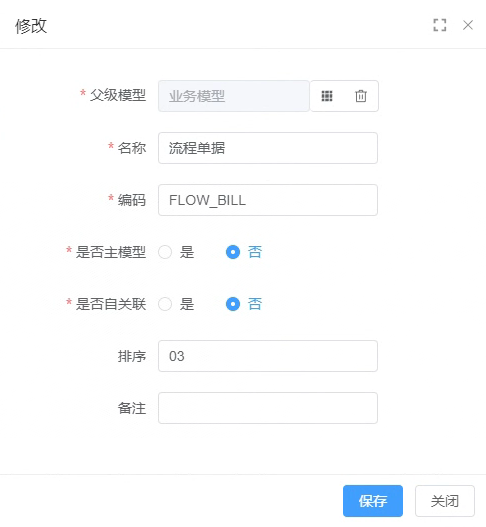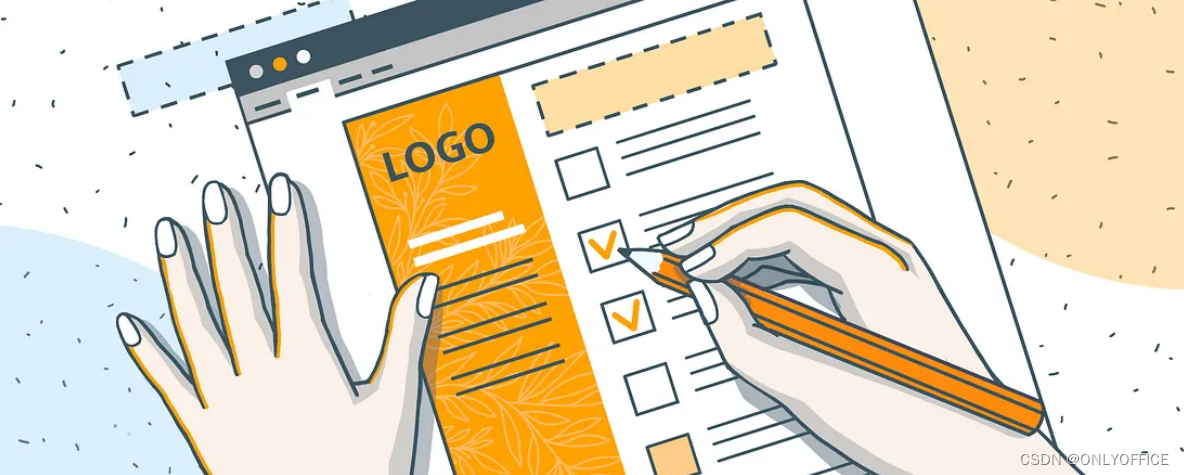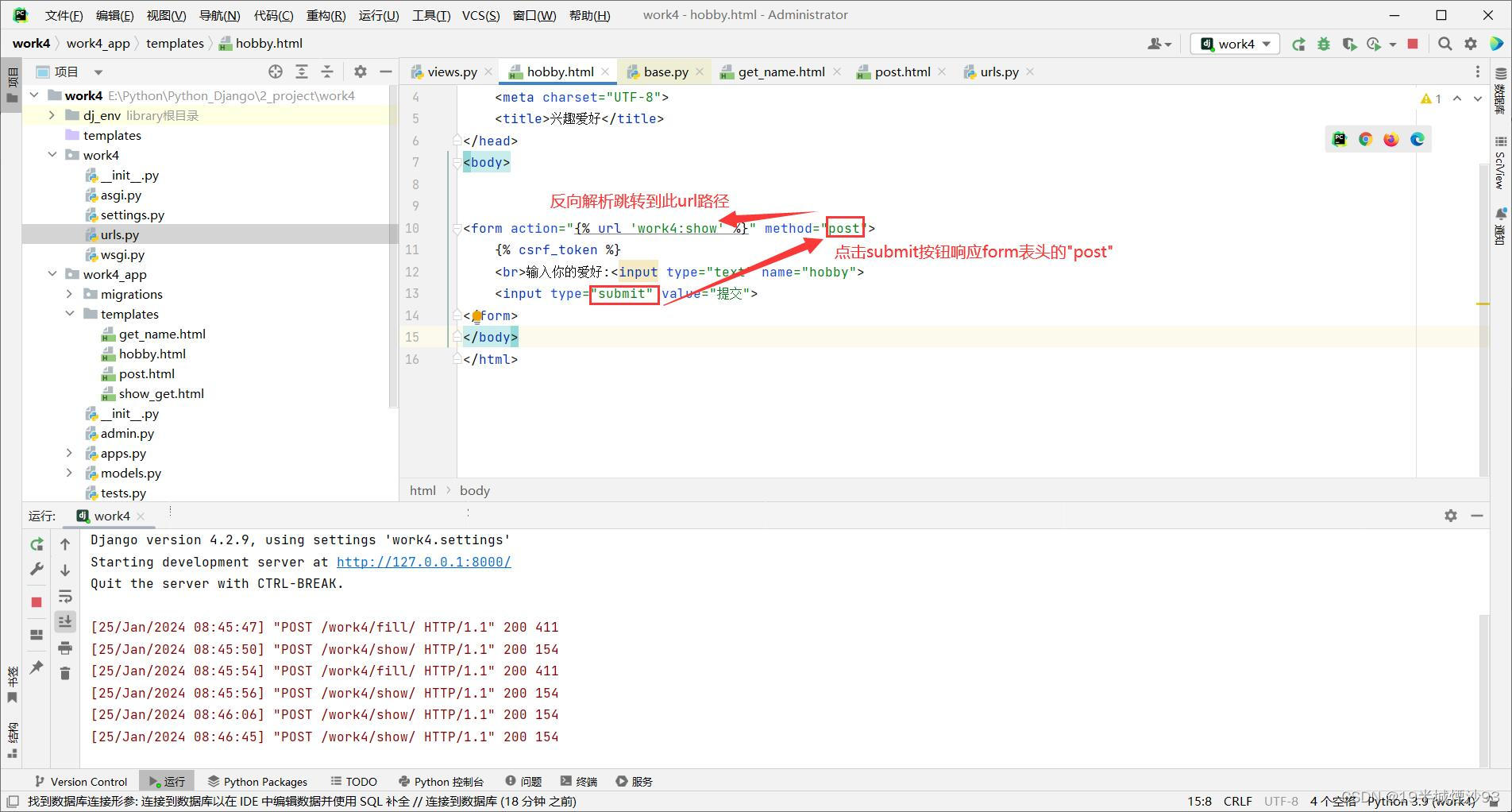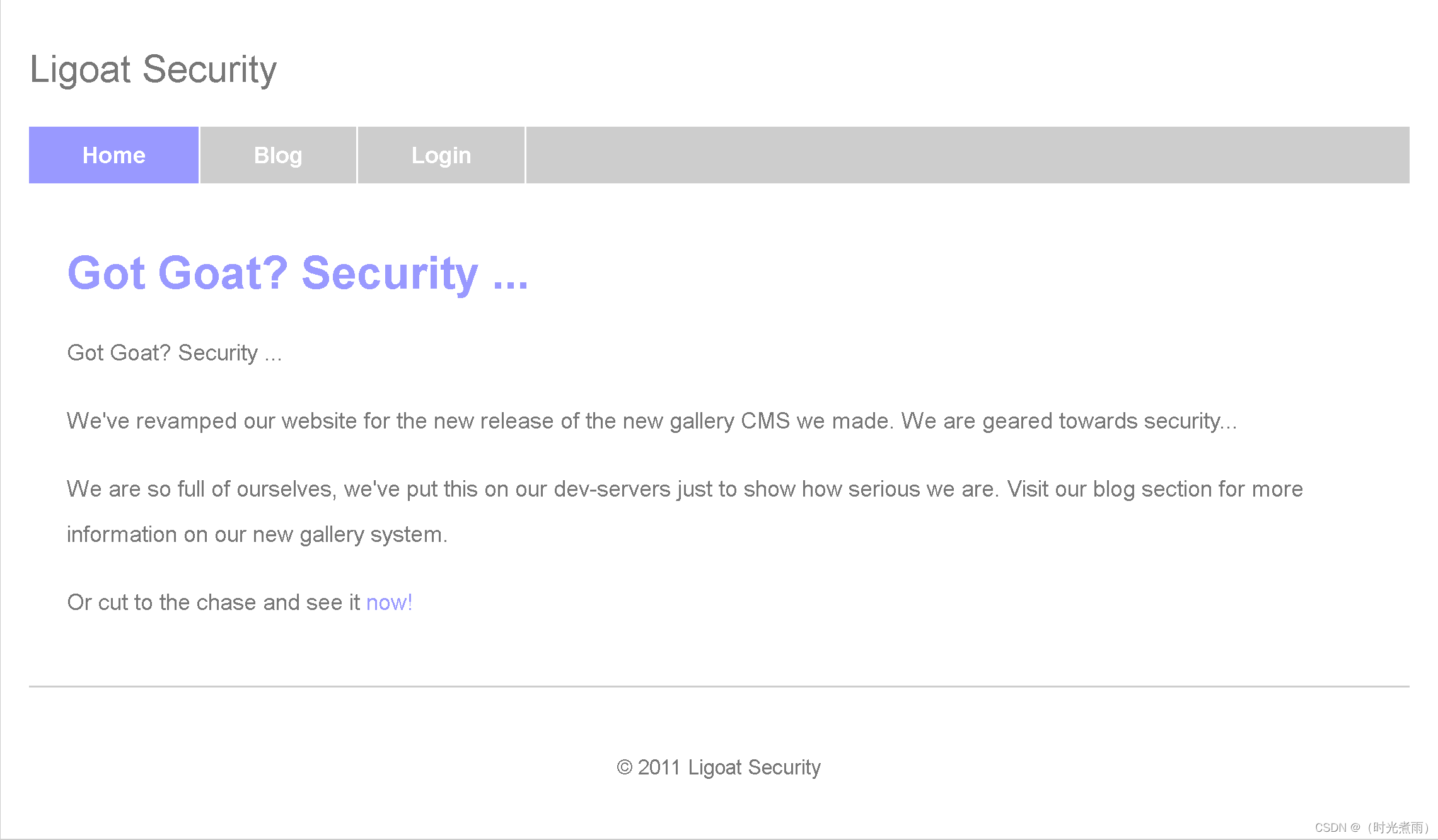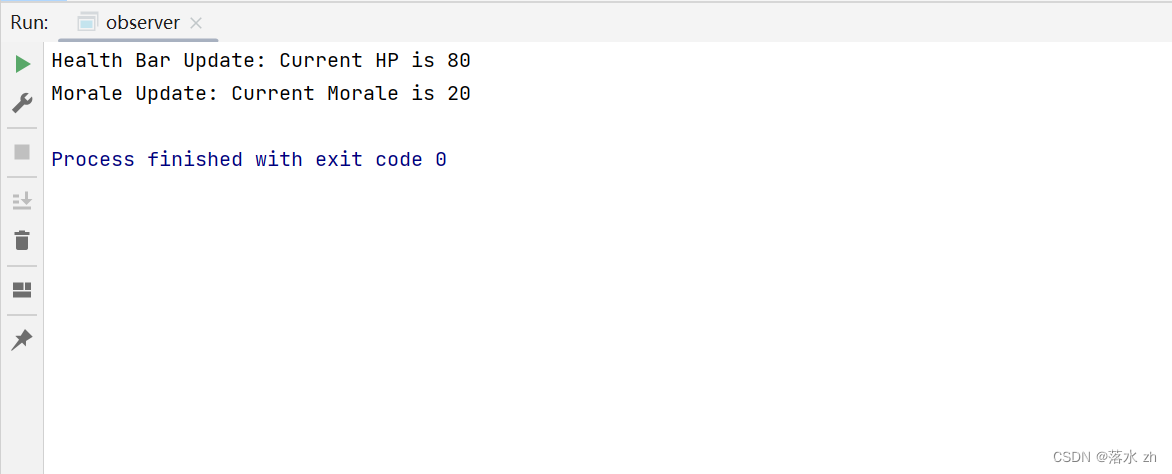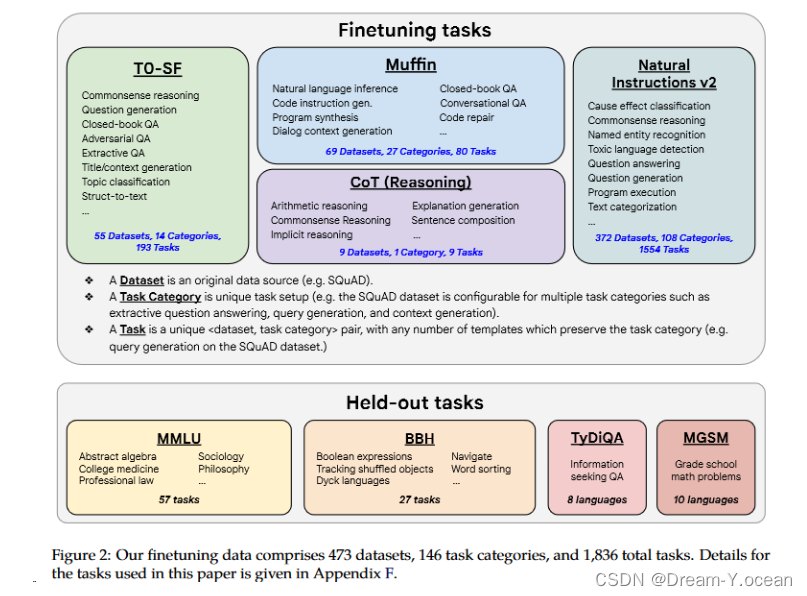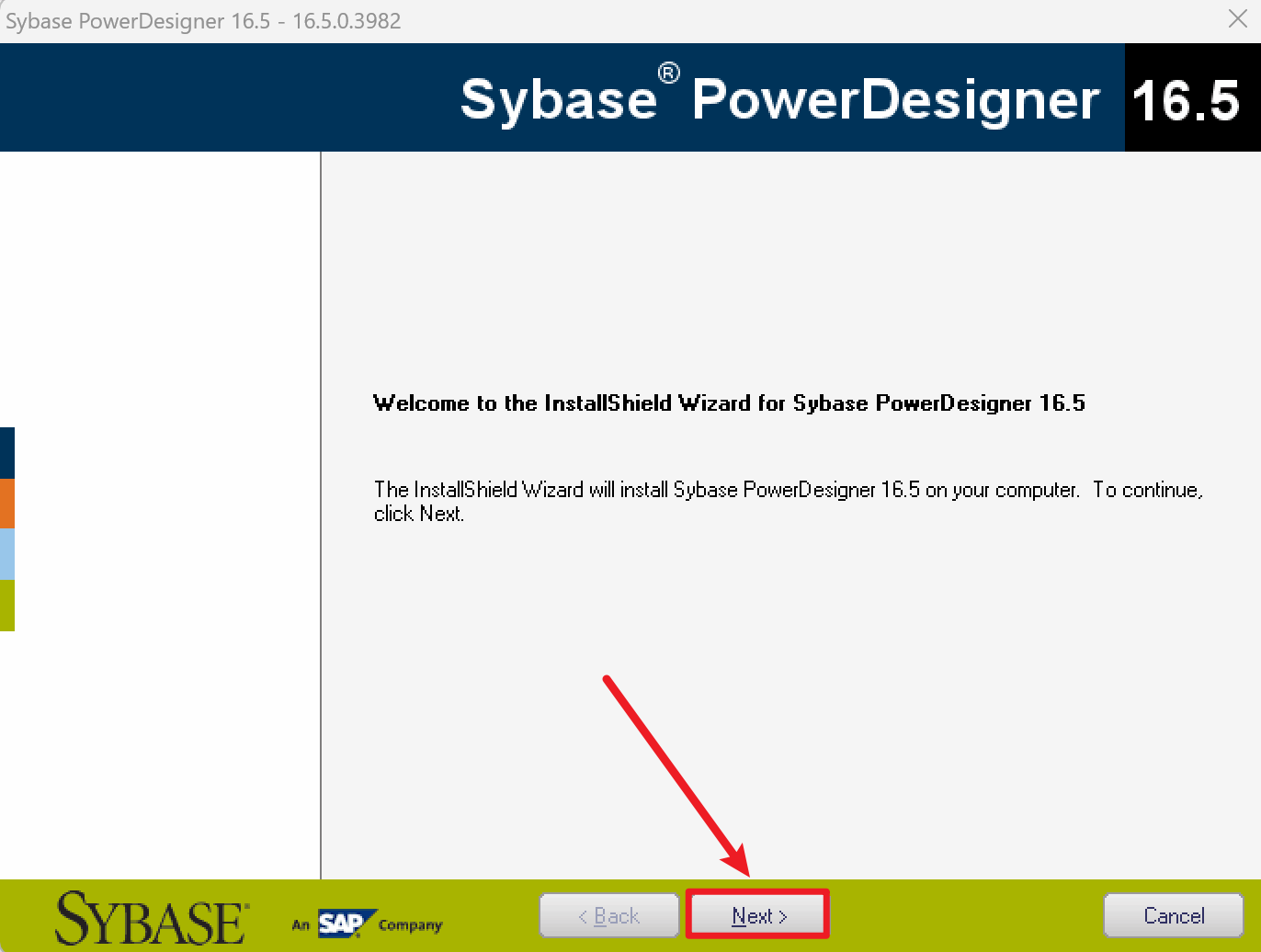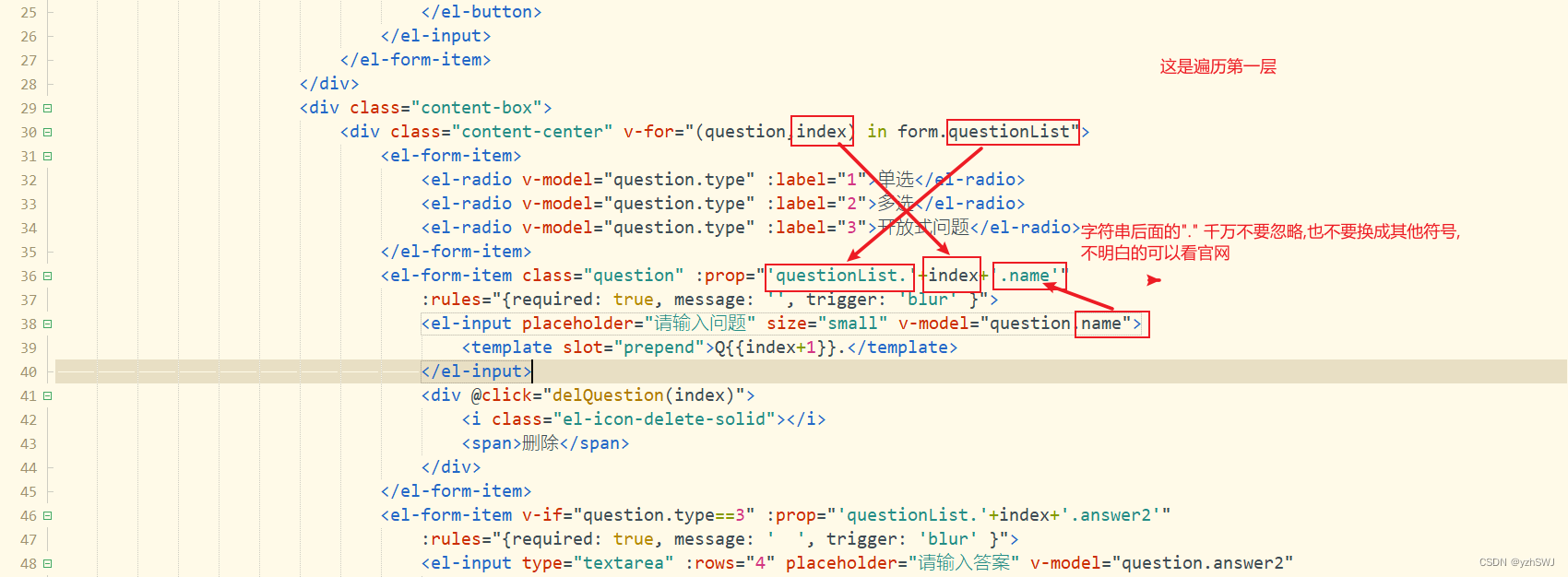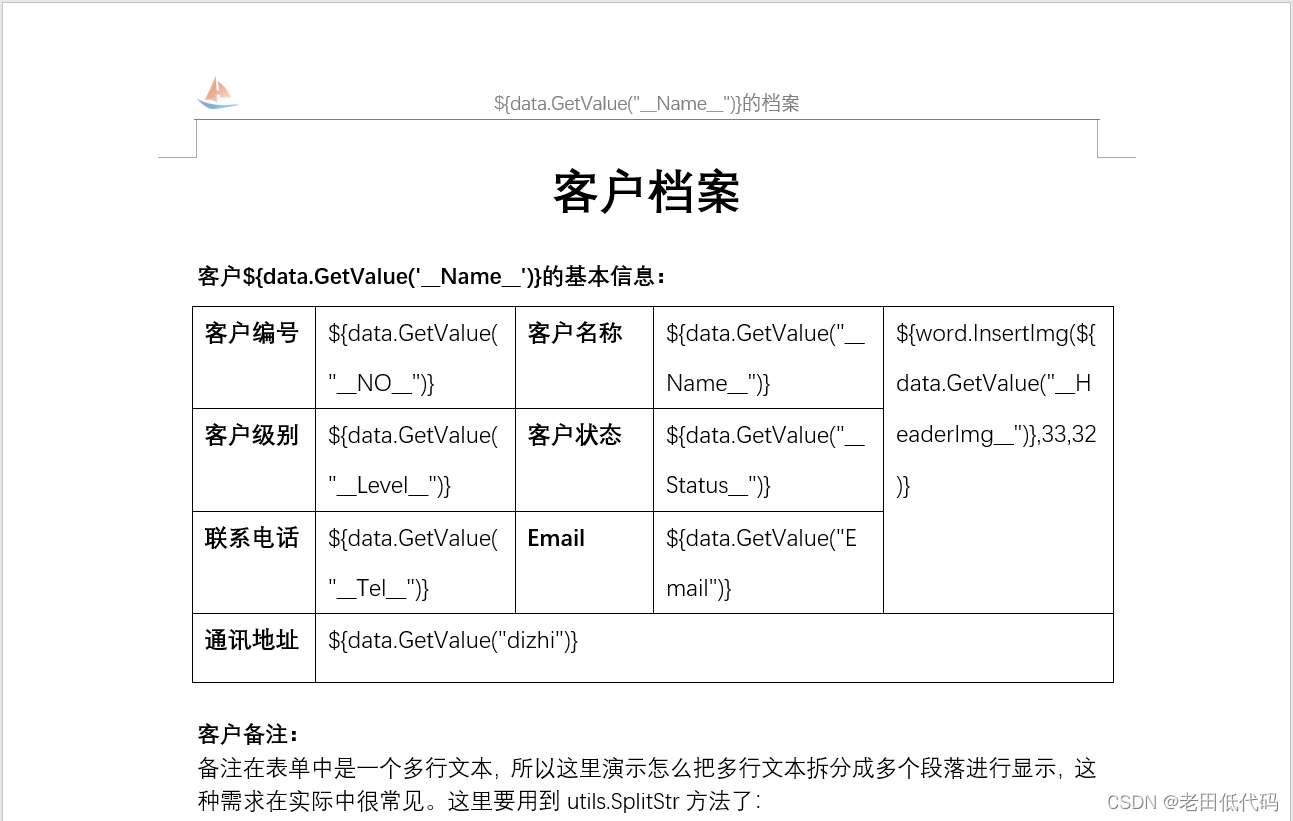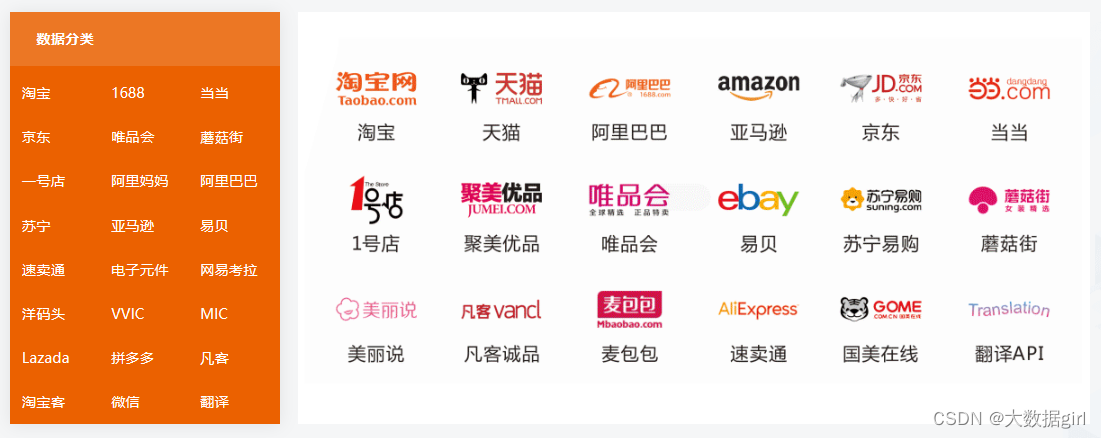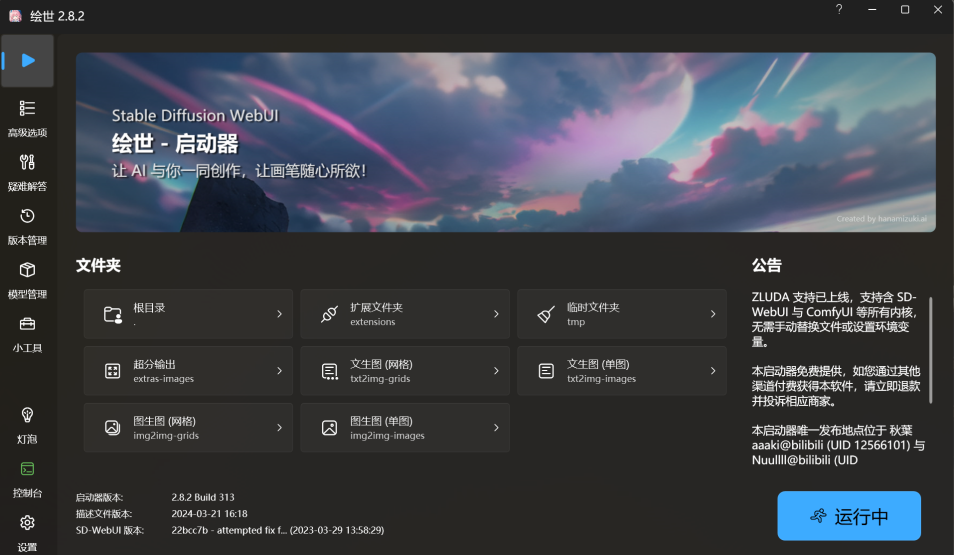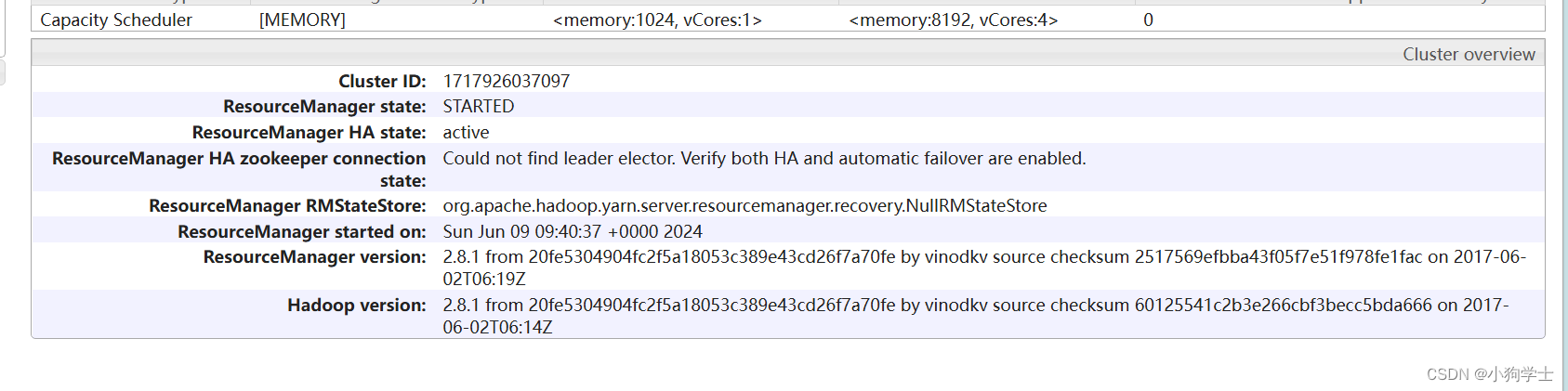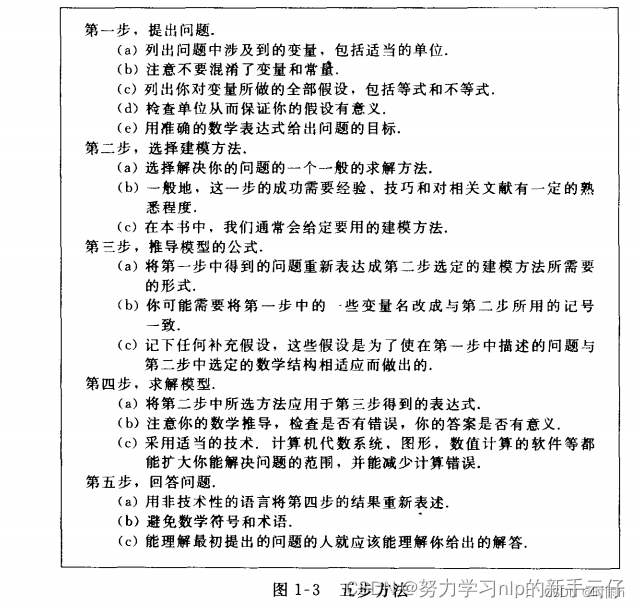1. BTP SAP Build环境配置
1.1 启用试用账号
访问BTP trial,启用试用账号,没有的话注册一个即可
https://account.hanatrial.ondemand.com/trial/#/home/trial
注册完之后就会让选择区域,要选US的区域才有自动化相关的功能
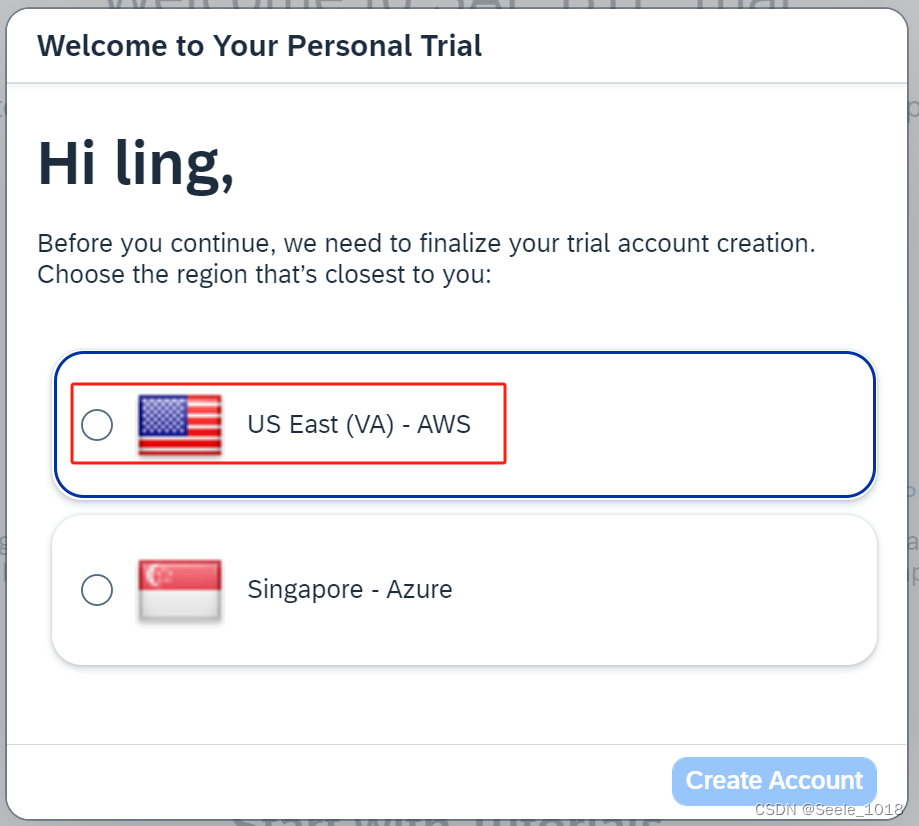
然后就开始生成测试账号全局环境了
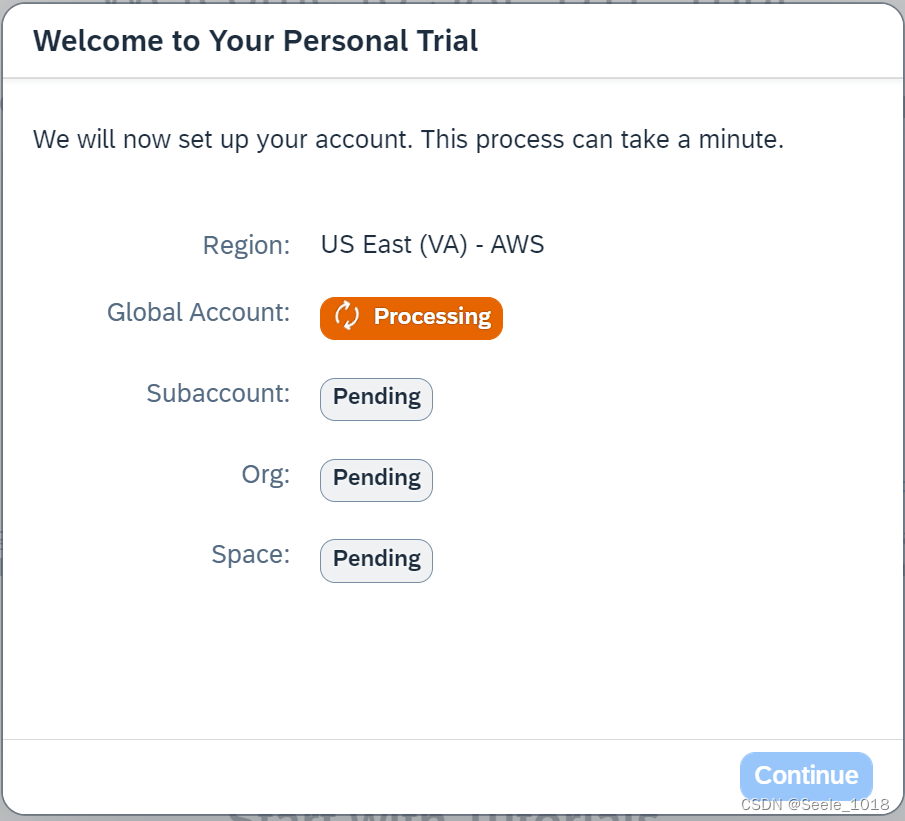
创建完成后点击按钮进入试用账号
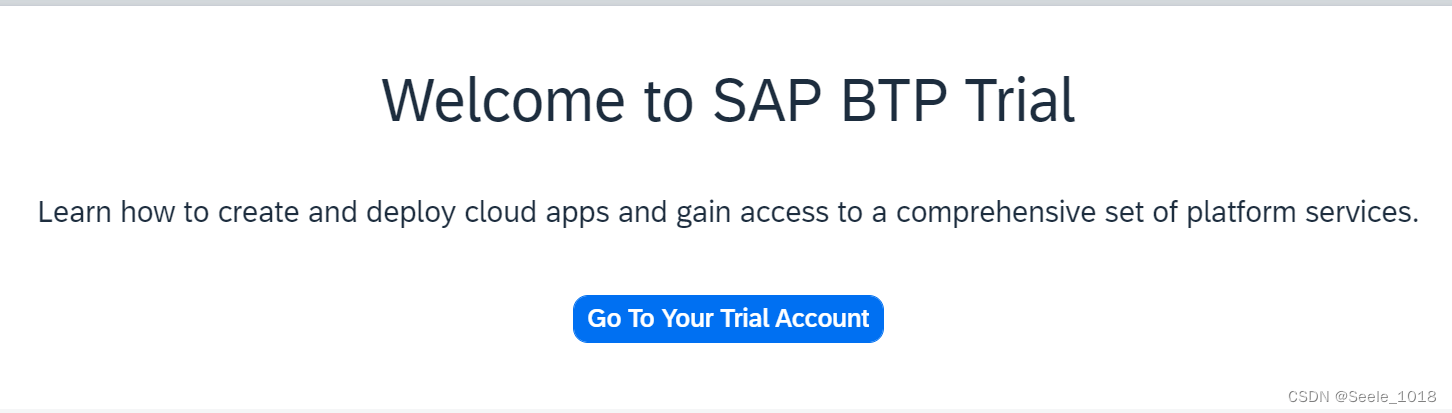
1.2 订阅并创建服务
选择子账户
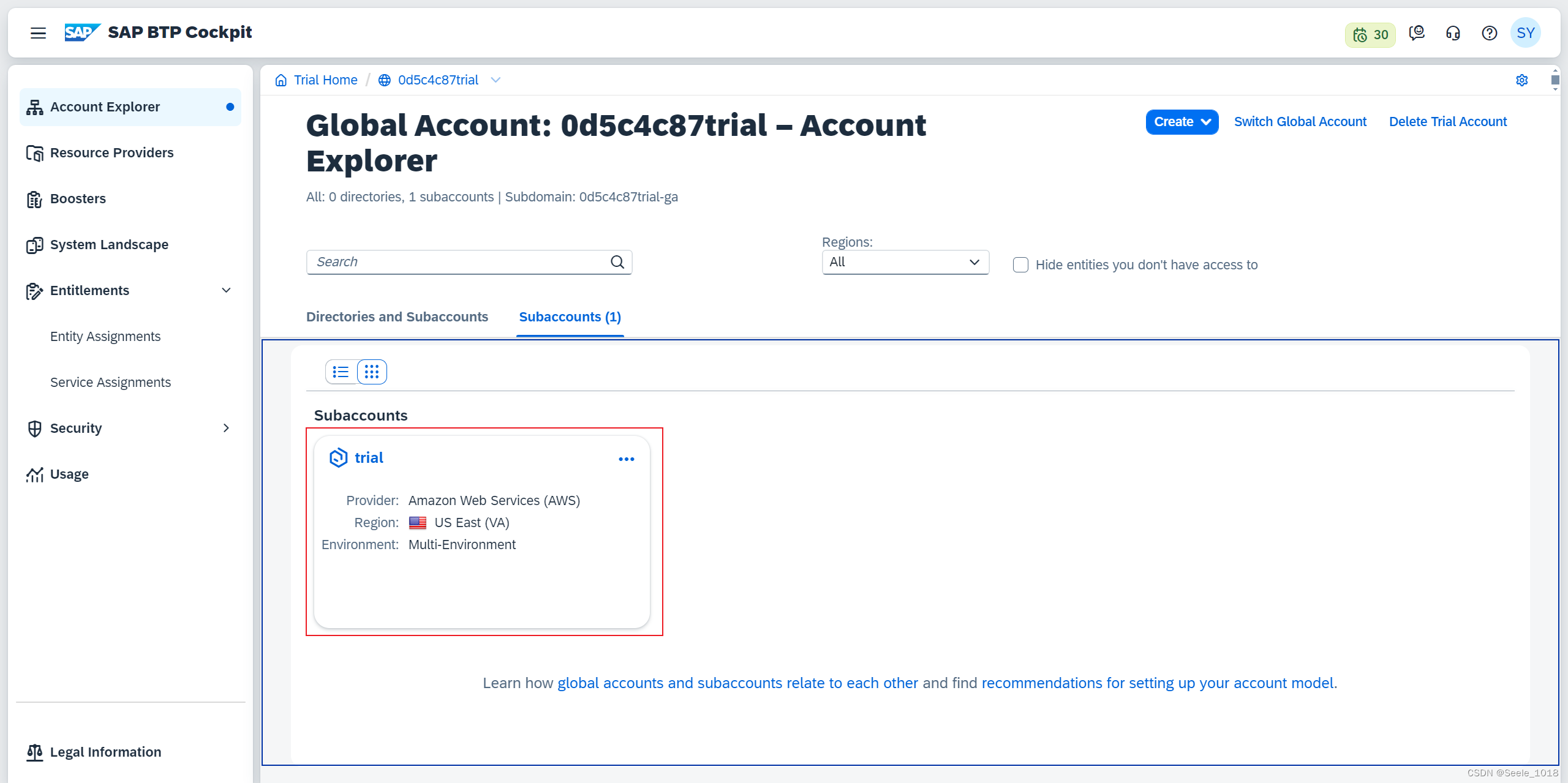
在Entitlements中找到SAP Build Process Automation,点击Edit后点击Add Service Plans
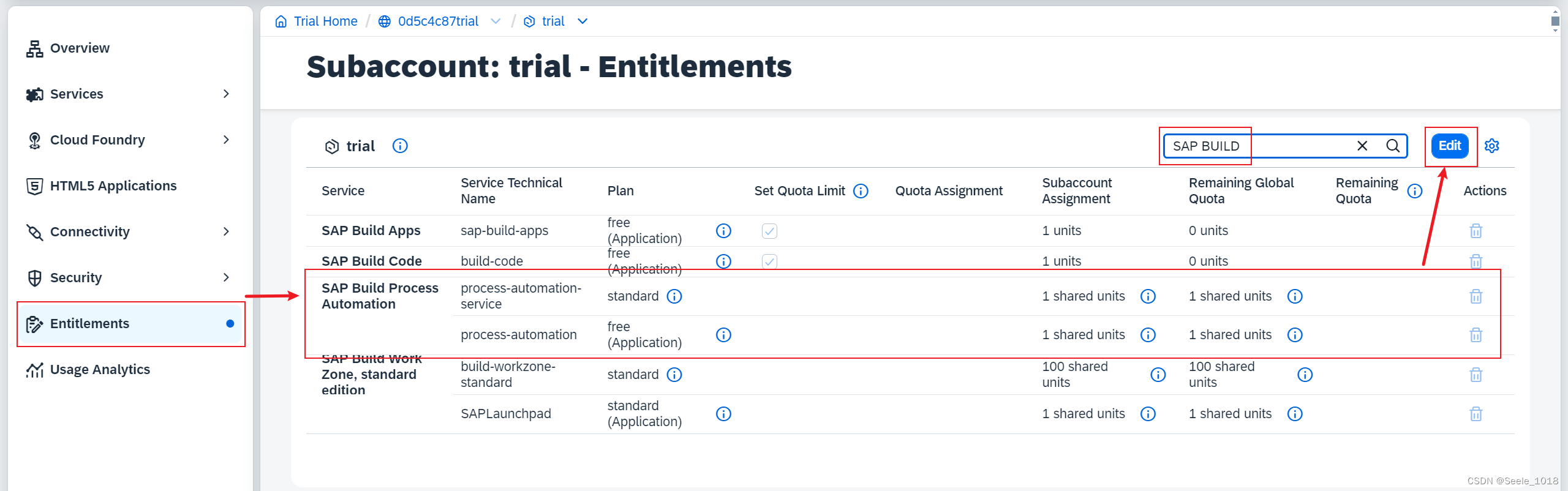
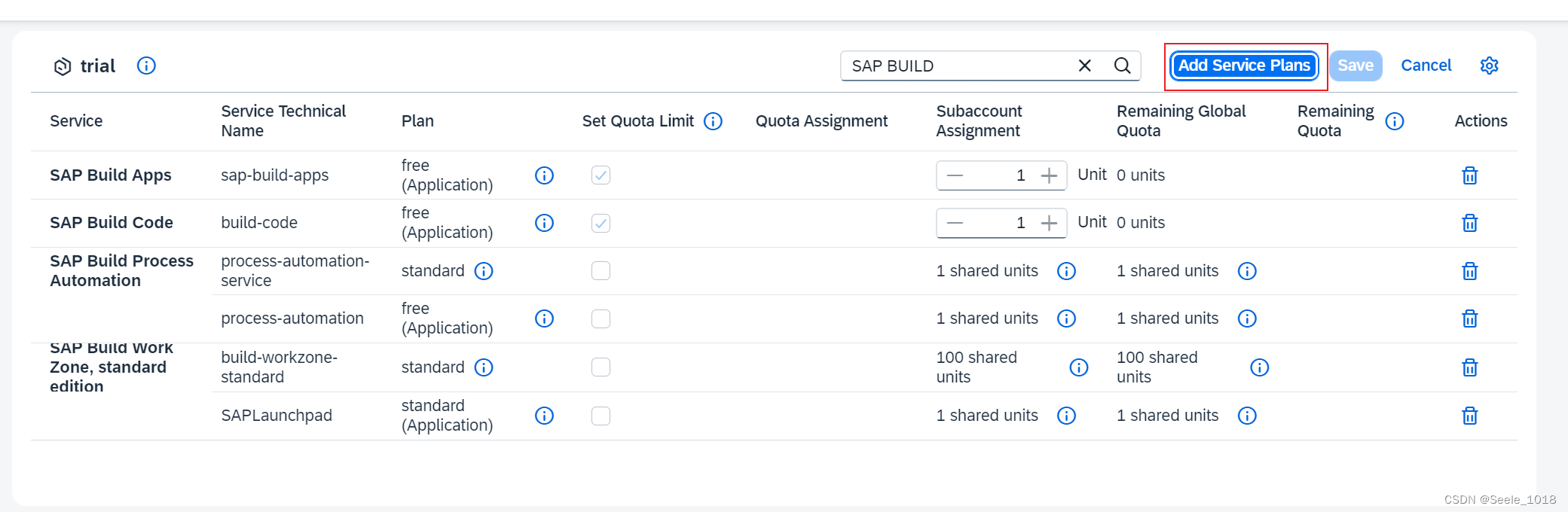
点开之后看下SAP Build Process Automation是不是已经可使用,如果不是可使用就添加到计划中,SAP Trial账号应该是默认分配了这个Service Plan

转到子账户的service market,搜索SAP Build Process Automation的service,随后create此服务
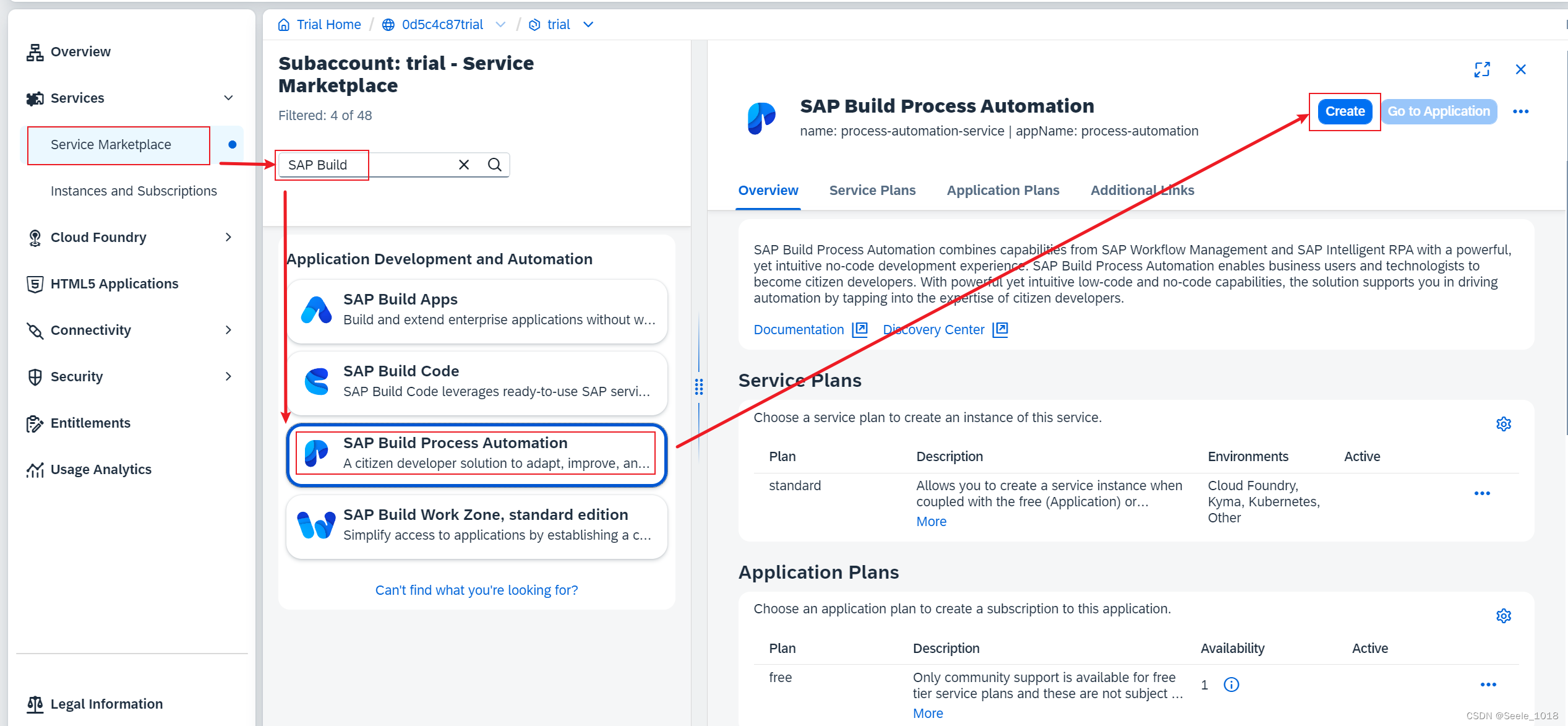
Plan选择Free,点击create等待创建成功即可
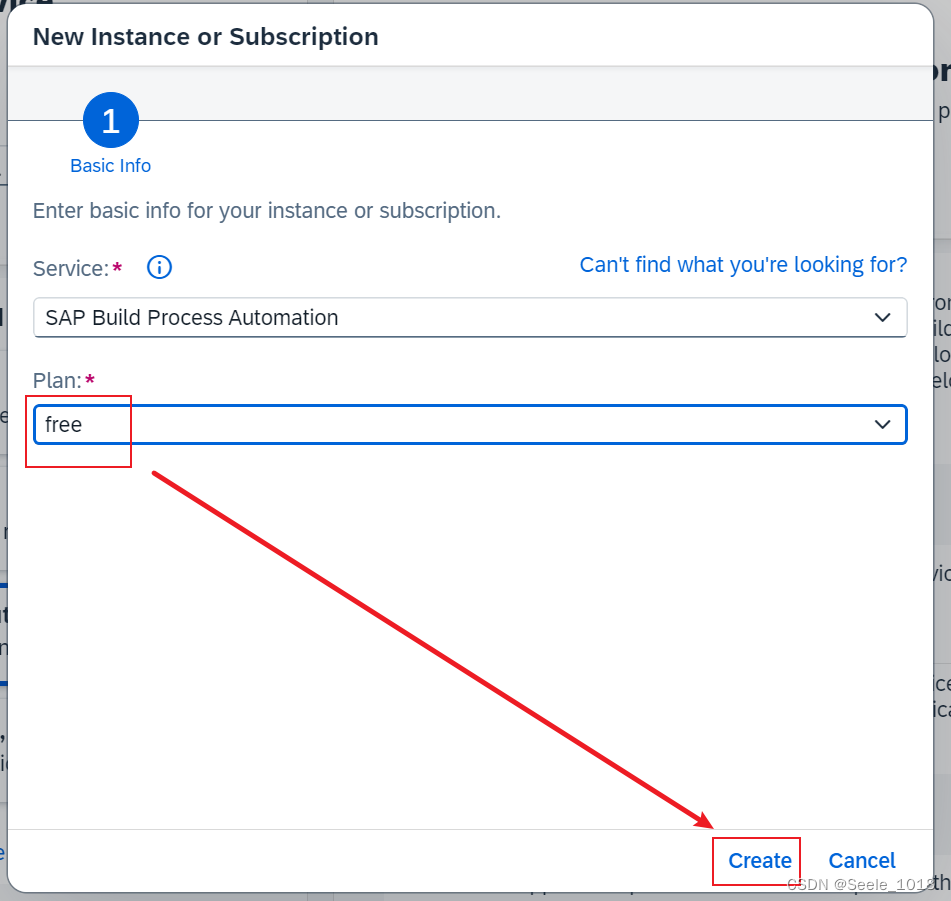
能在instance看到订阅的服务即可
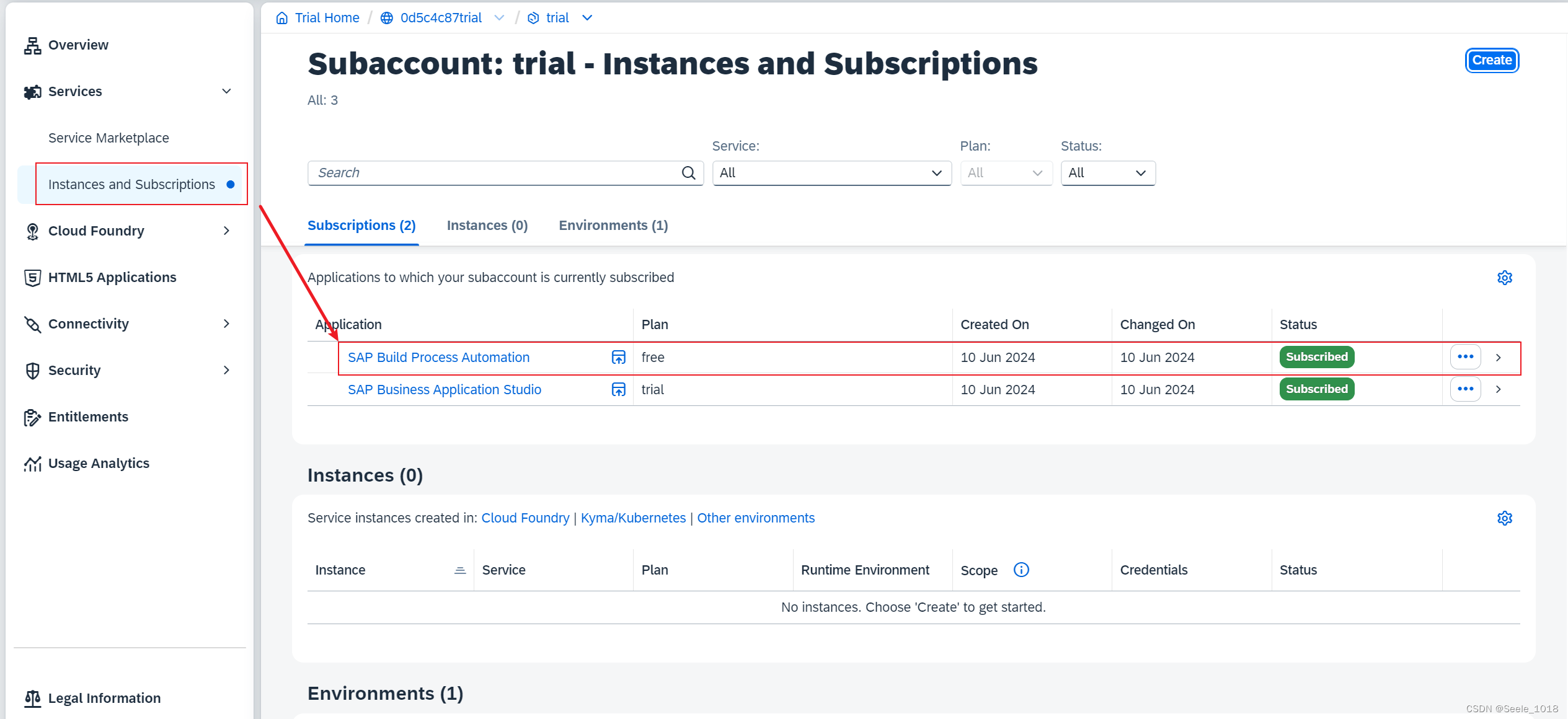
1. 3分配权限
转到security->users,找到待分配权限的用户,assign role collection
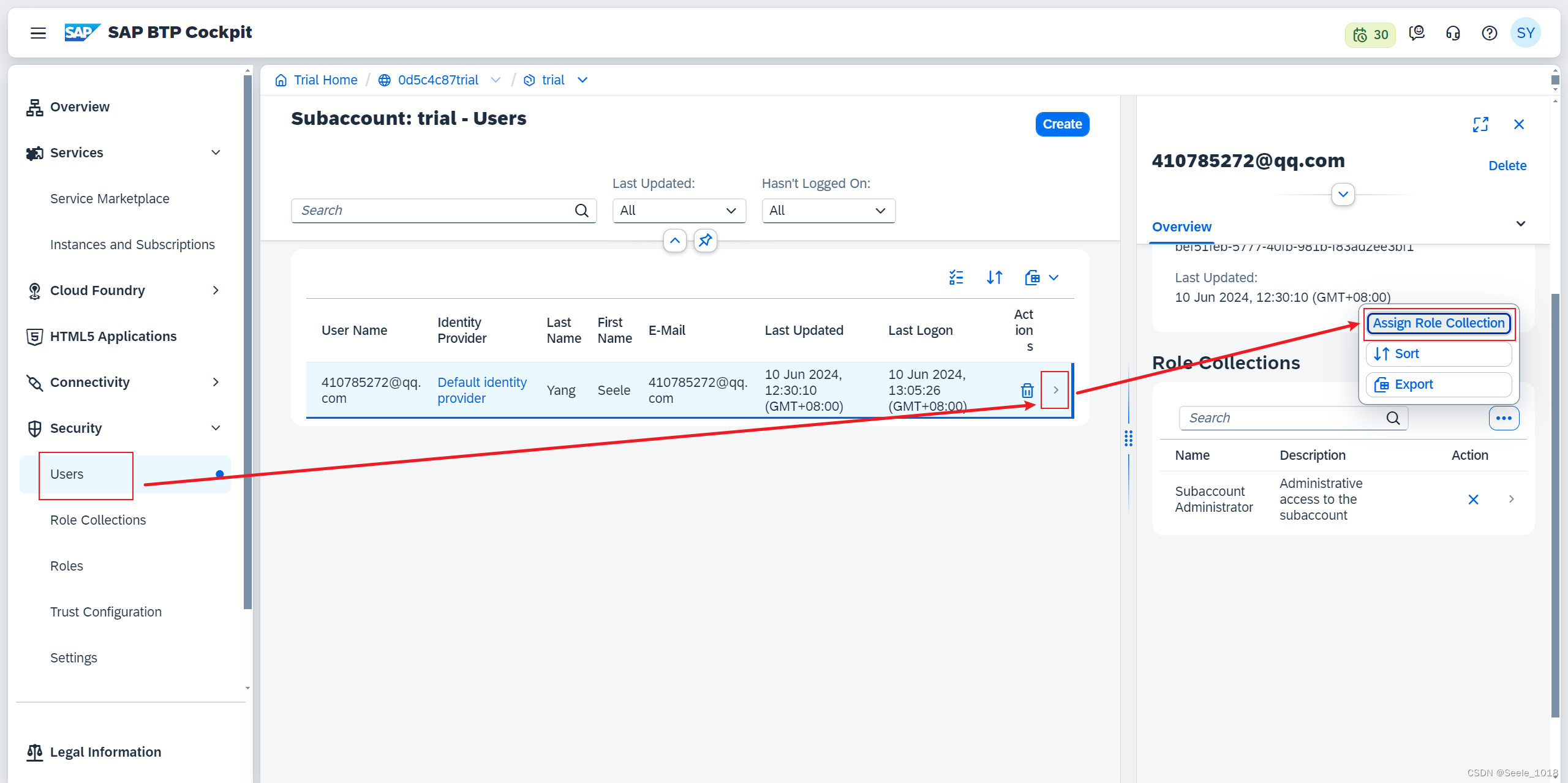
选中ProcessAutomationAdmin, ProcessAutomationDeveloper 和 ProcessAutomationParticipant三个角色,分配给用户即可
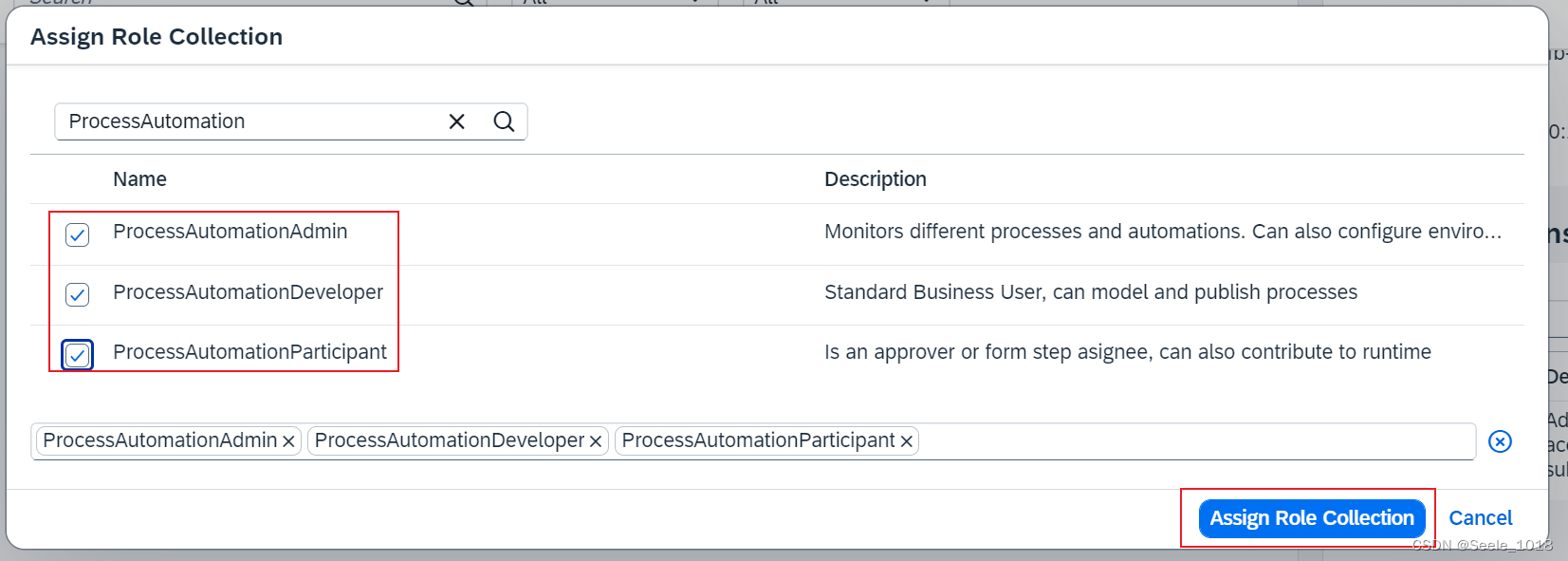
至此前期初始化工作结束
2. 创建工作流
转到instance,选中SAP Build再go to application
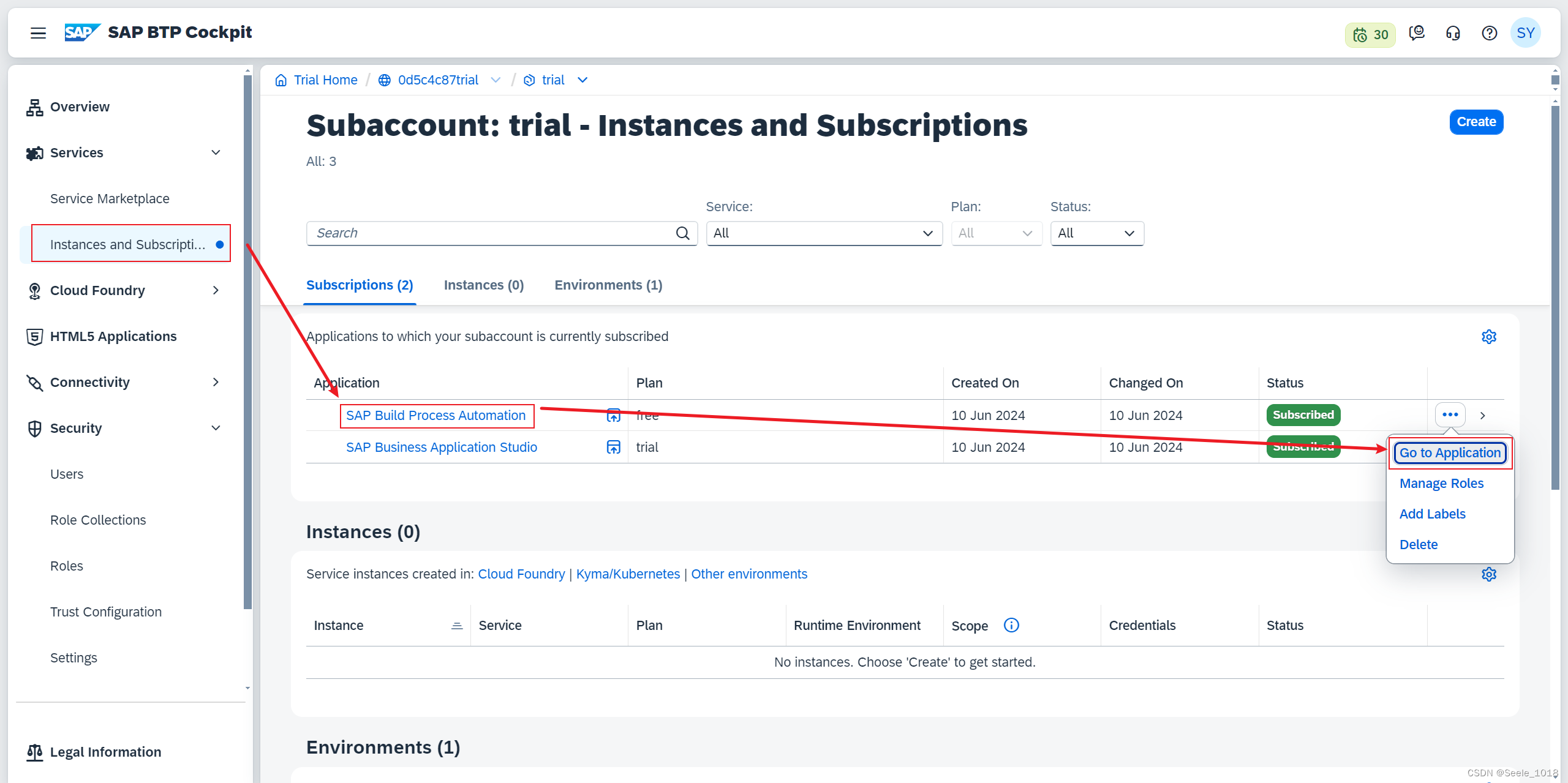
lobby类似于首页,可以创建,查看,管理SAP Build的项目,点击create以创建项目
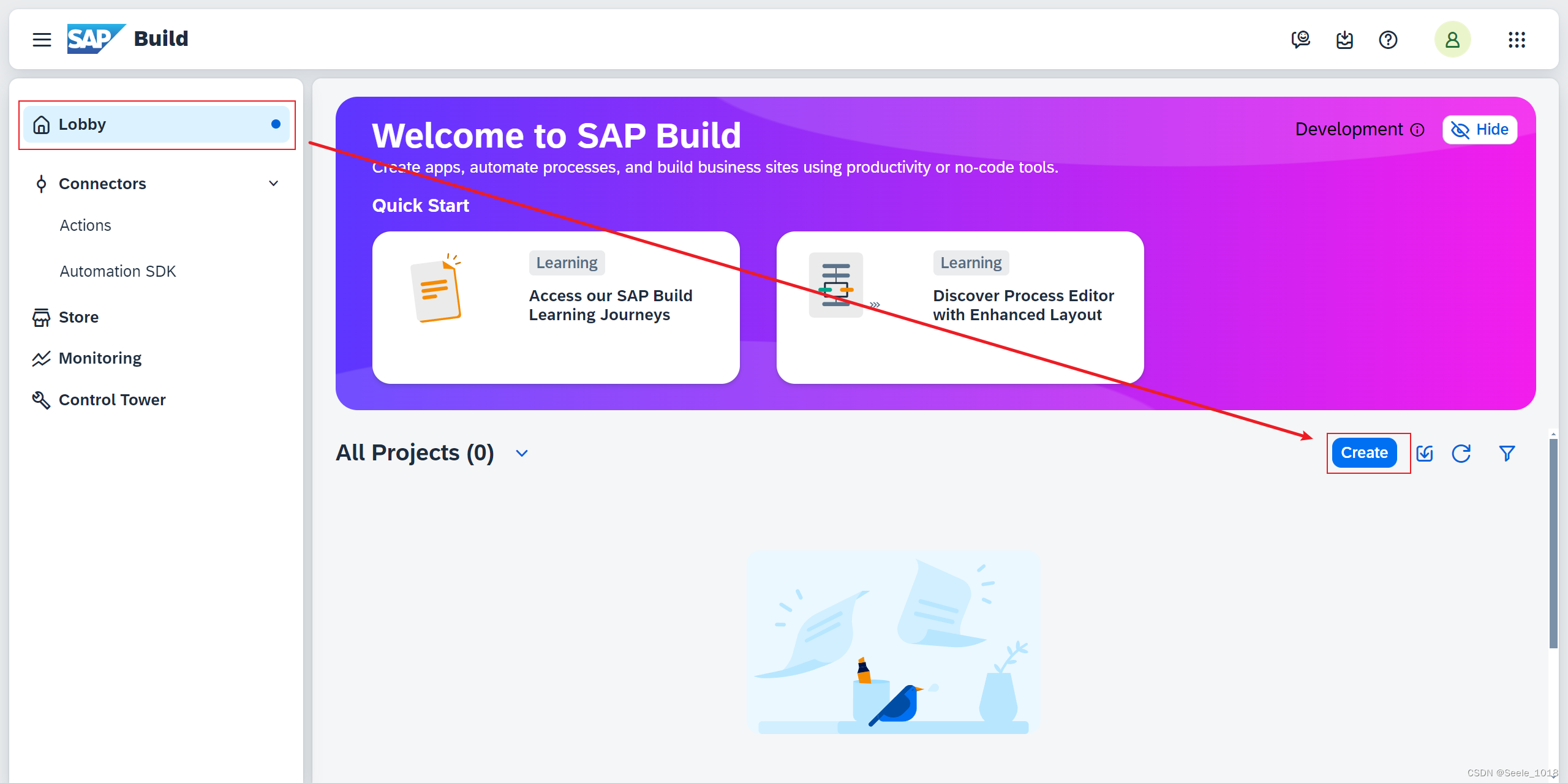
选择build an automated process
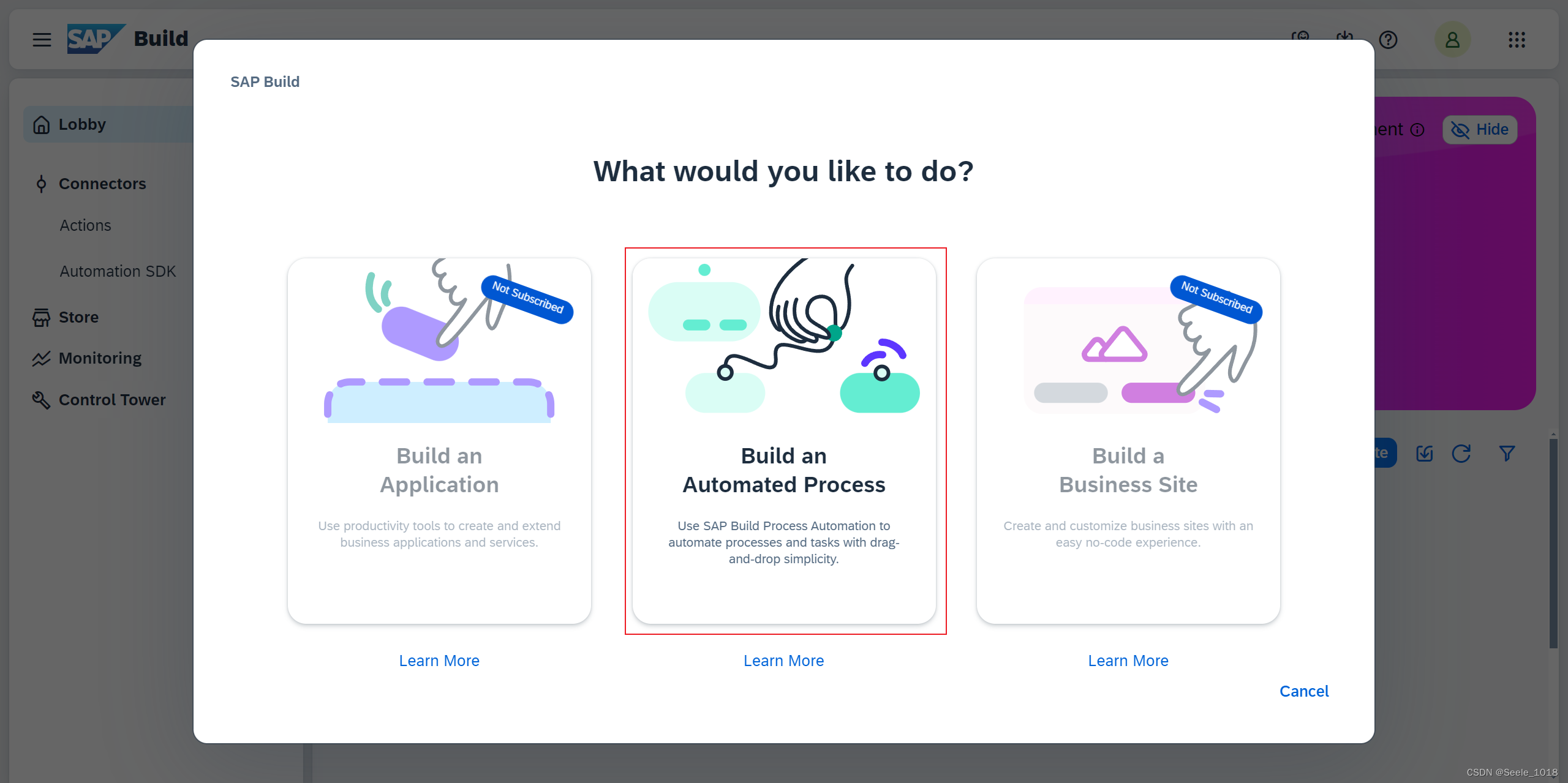
选择business process,业务流程项目是一组流程、表单、自动化和决策的集合,几个部分一同组成了工作流
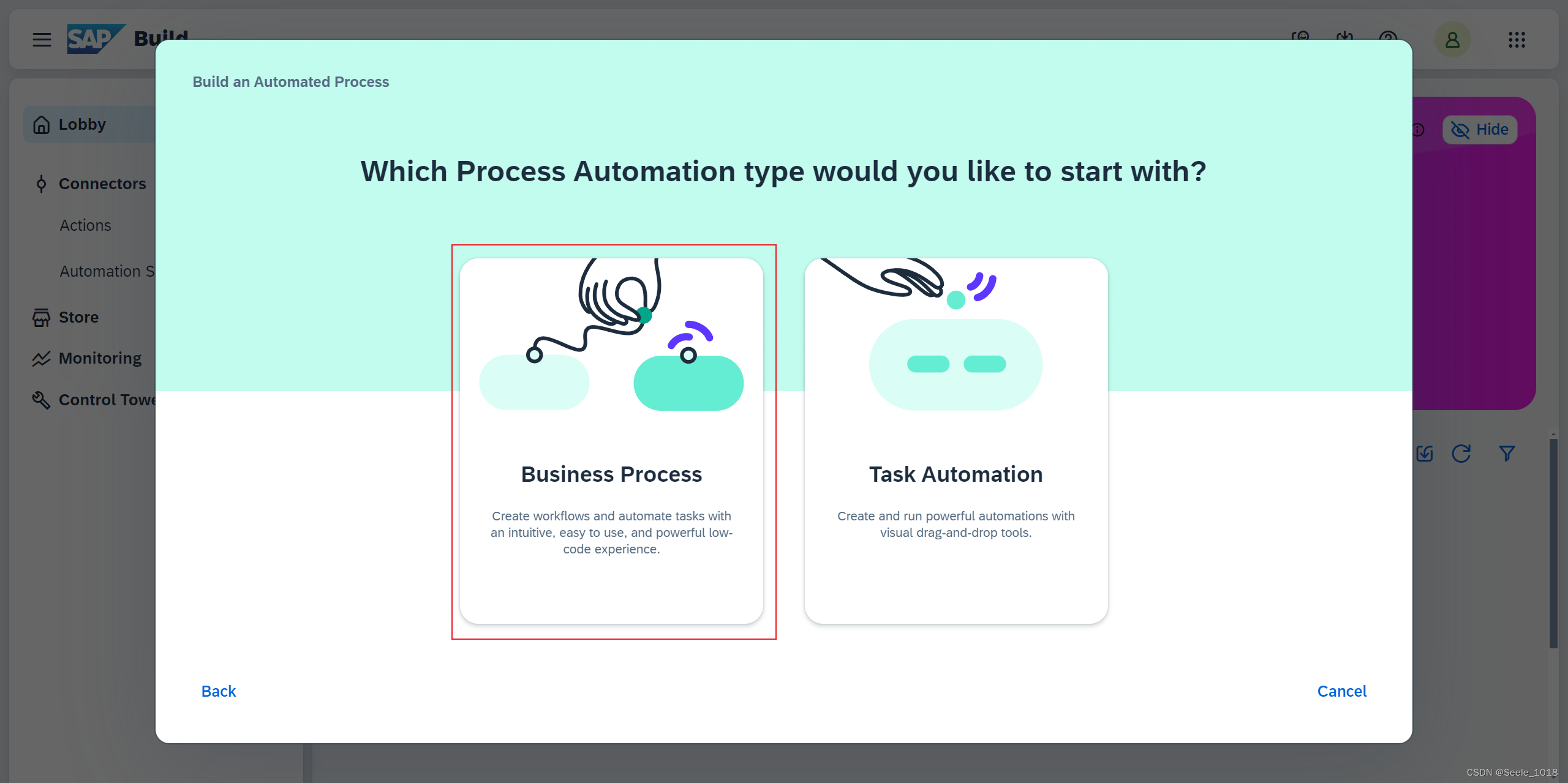
输入project name和project description后,点击create等待项目初始化,第一次进入会等待较长时间
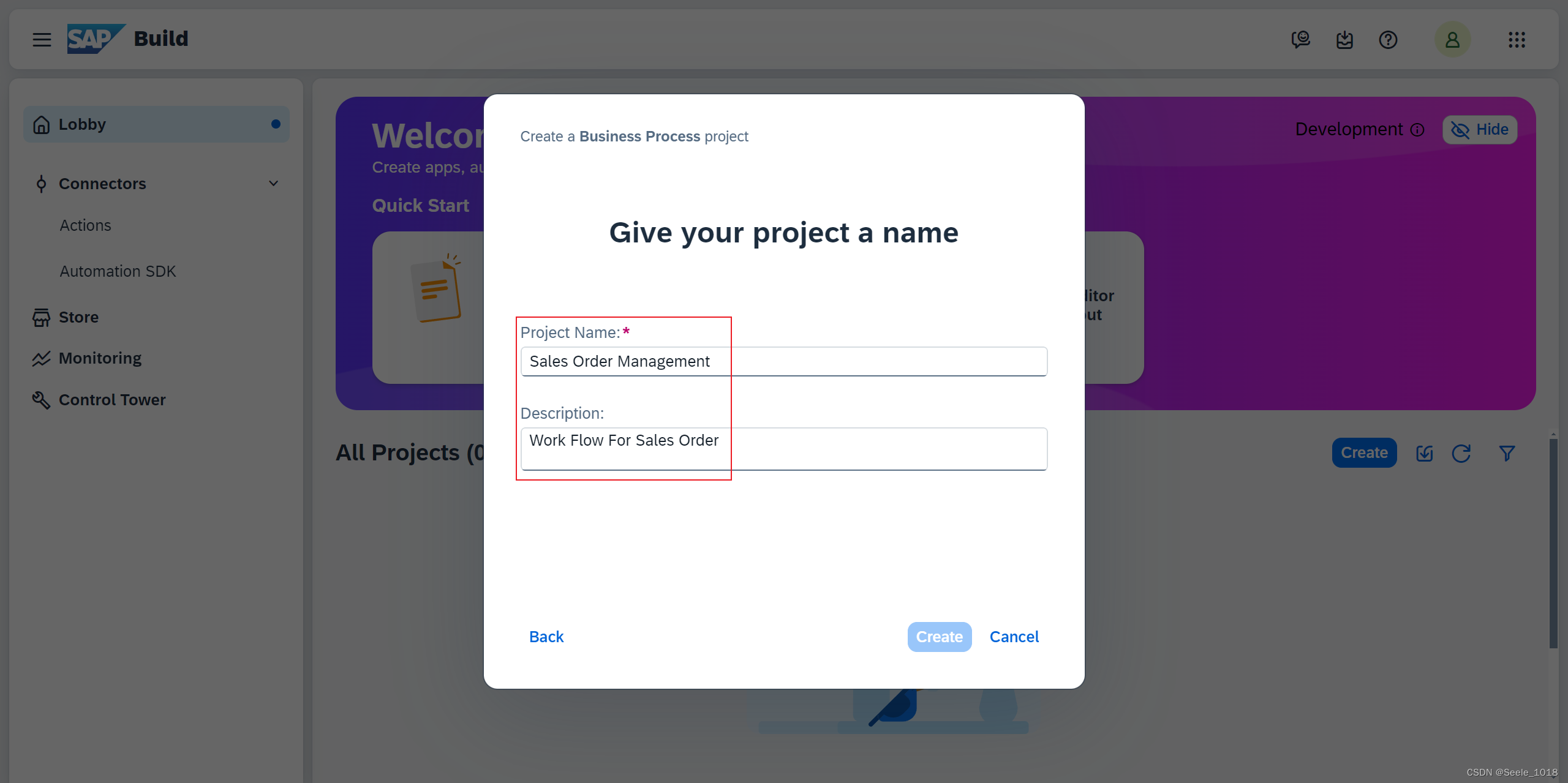
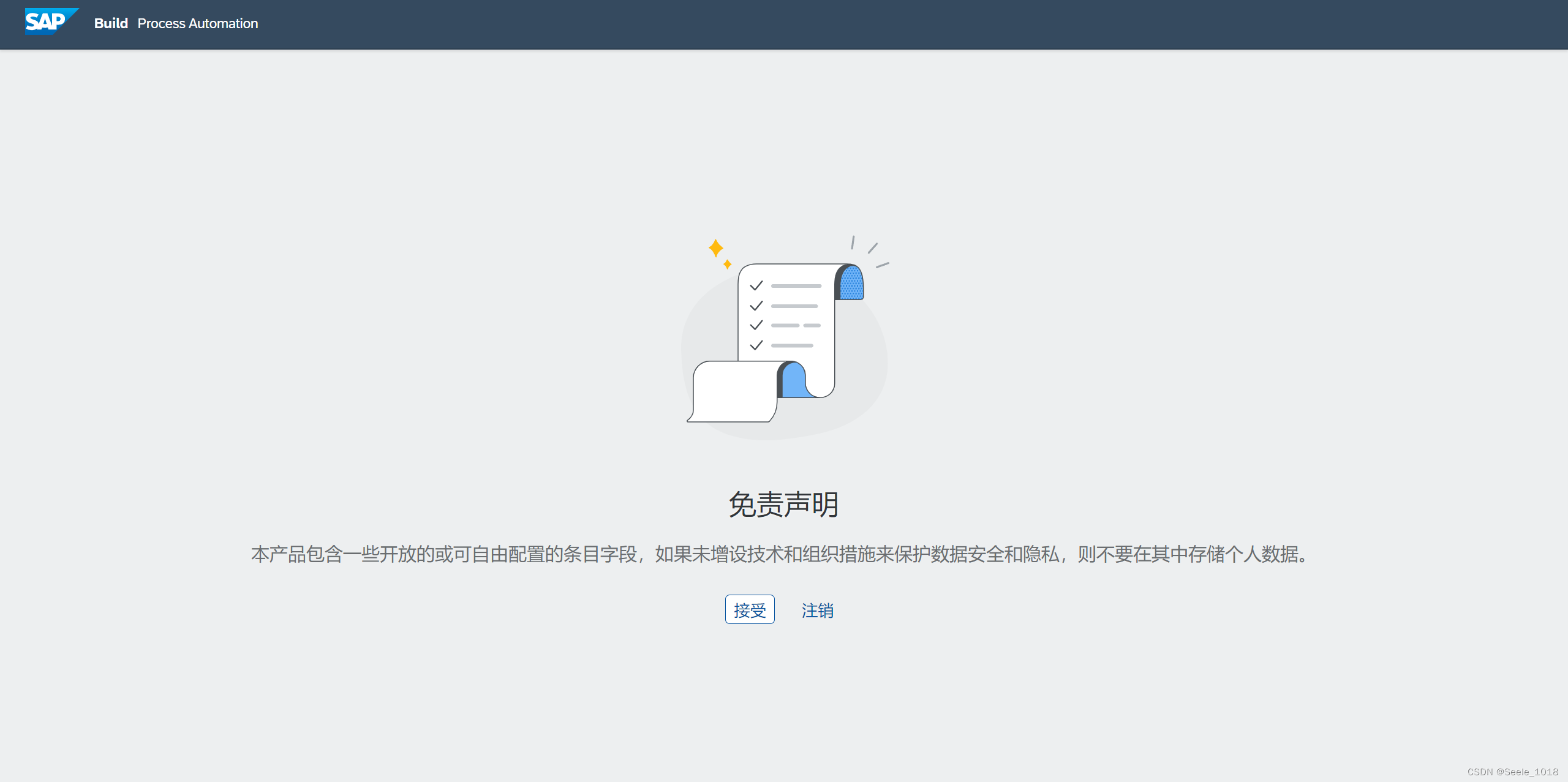
进入project之后,需要创建process,填写描述信息即可
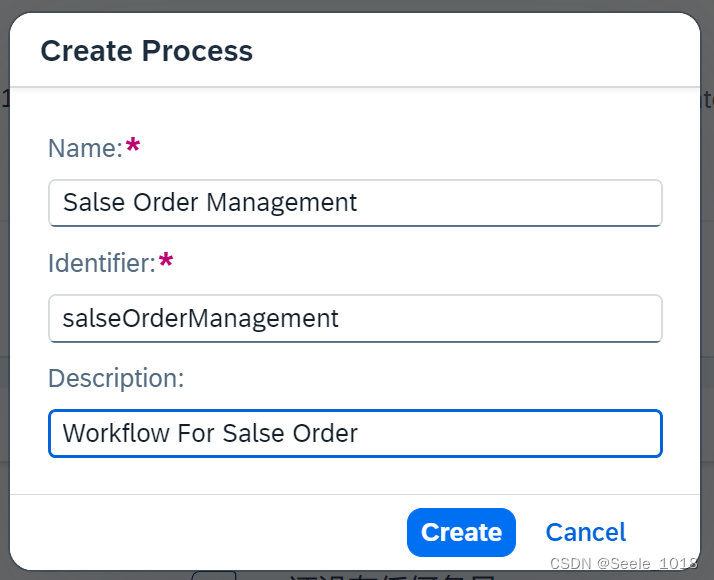
创建结束之后会进入process编辑页面
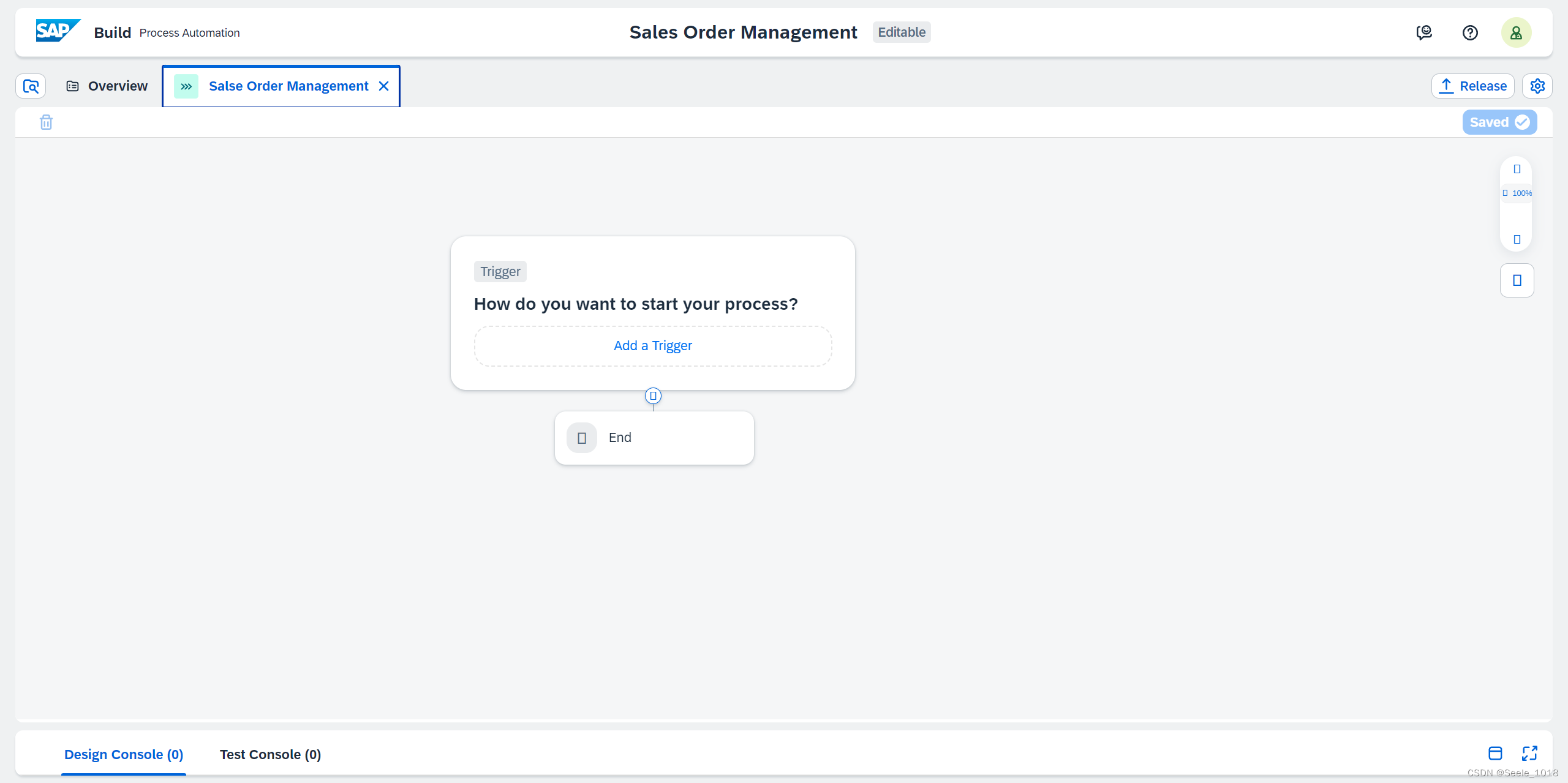
2.1 Trigger
添加一个trigger作为流程启动的入口,trigger可选form api或event,此处使用最简单的form触发,参照下图以此点击新建blank form
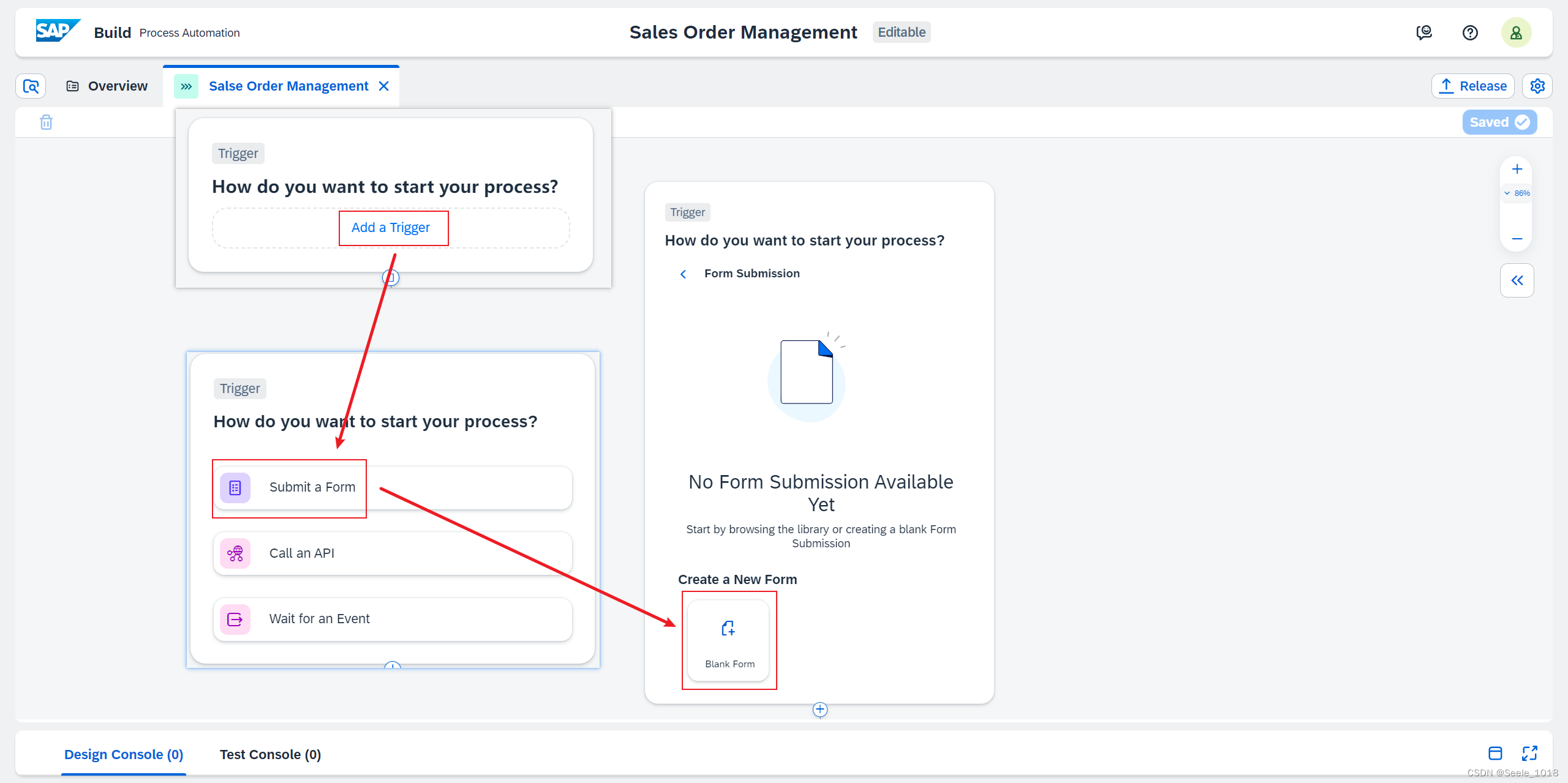
填写描述信息

可以通过process页面对form进行edit
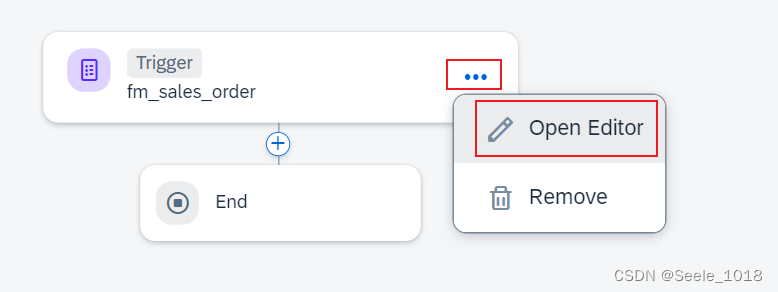
这就是form的编辑页面,可以通过拖拽左侧的控件栏快速生成form
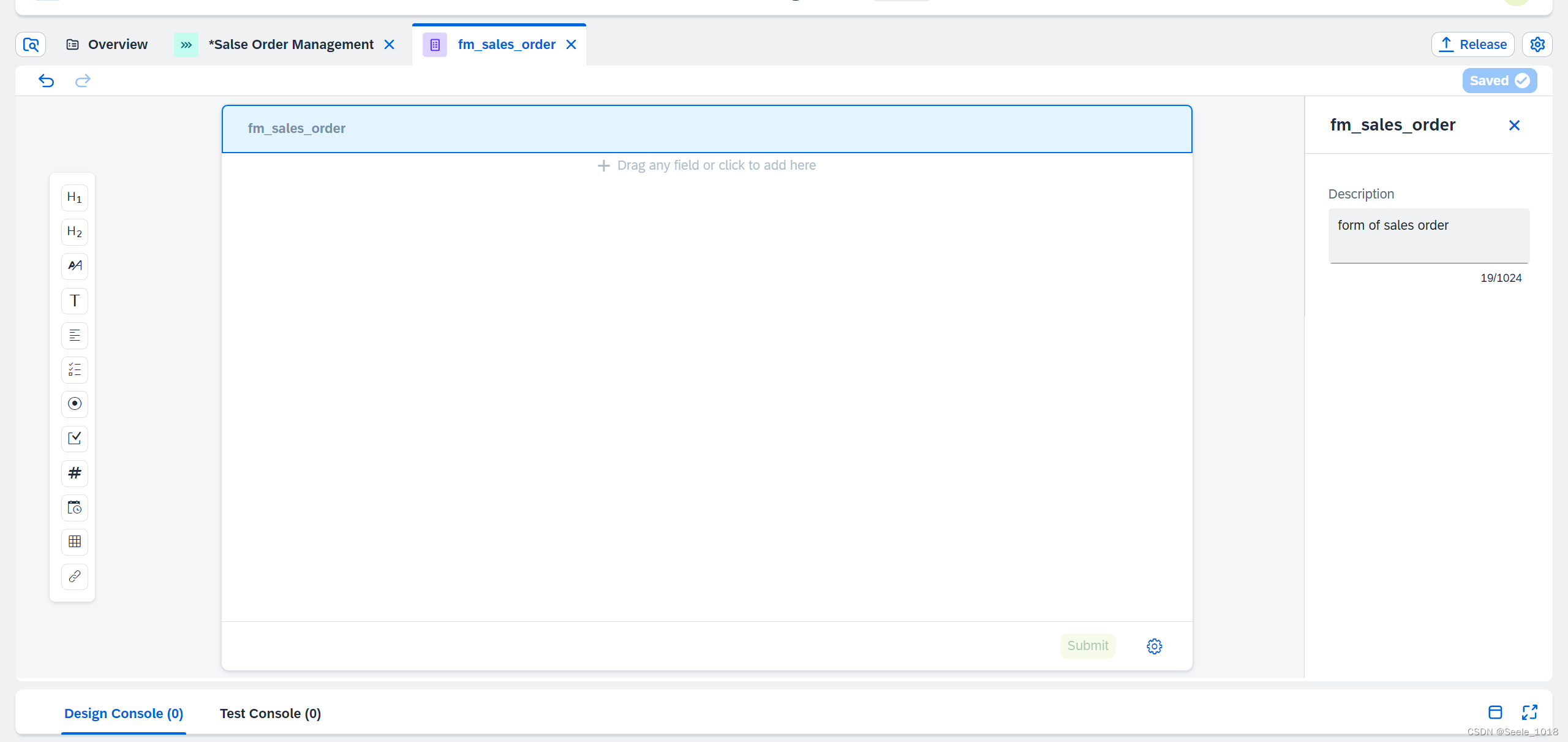
使用左侧控件简单做一个审批form
前面几个都是描述类型的控件,比如header line和paragraphs
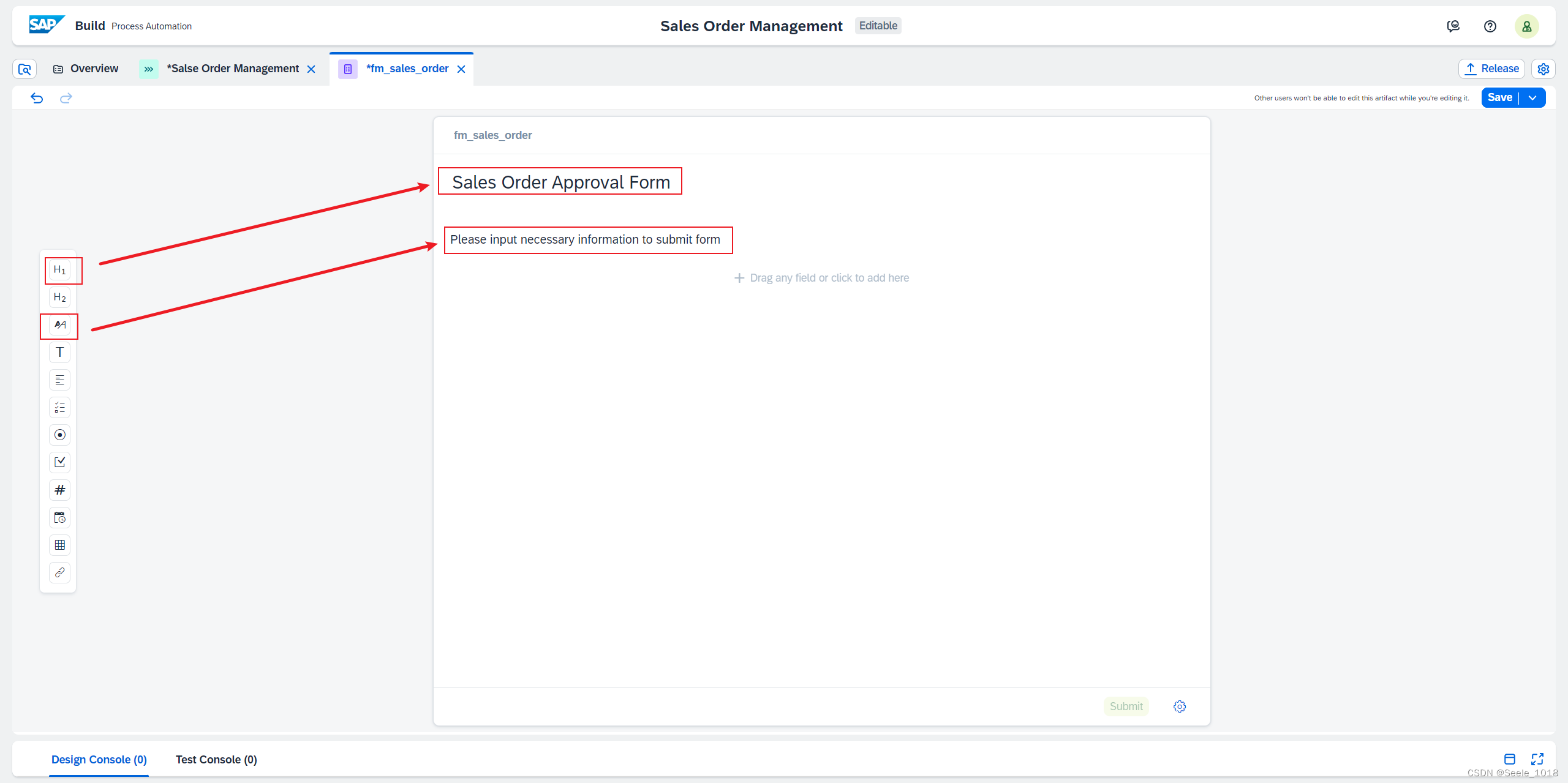
后面的控件都带一些功能性,比如text input控件,可以控制输入长度,做输入内容校验,必填校验,描述等等,功能比较完备而且上手简单
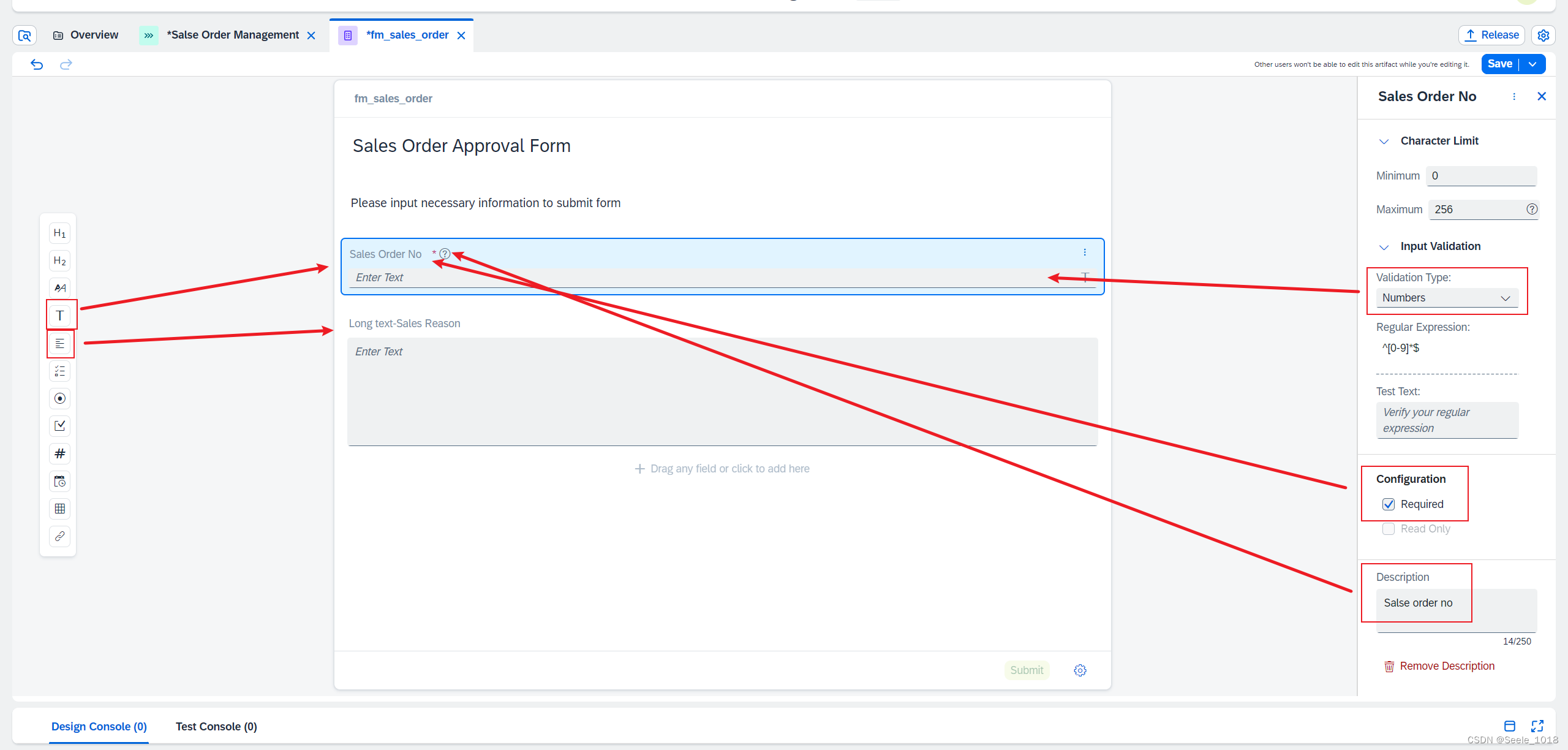
每个控件我都按顺序放上去了,操作比较简单,常见的表单控件都有,就是大小样式不可调,画完了右上角保存一下
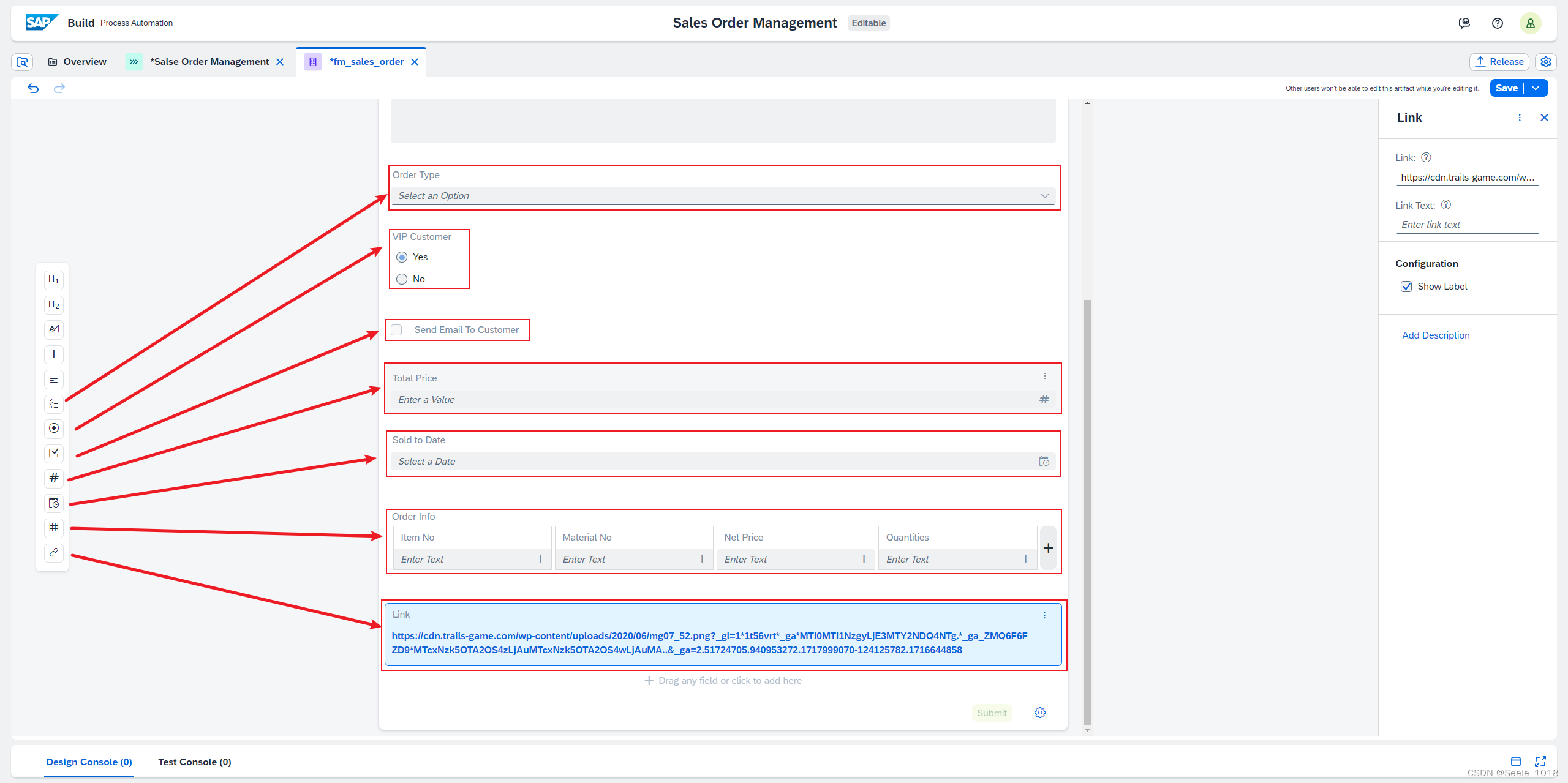
2.2 Approval Form
触发trigger提交表单后,用户可以在个人index box中看到待审批的Approval Form,做出审批或拒绝操作
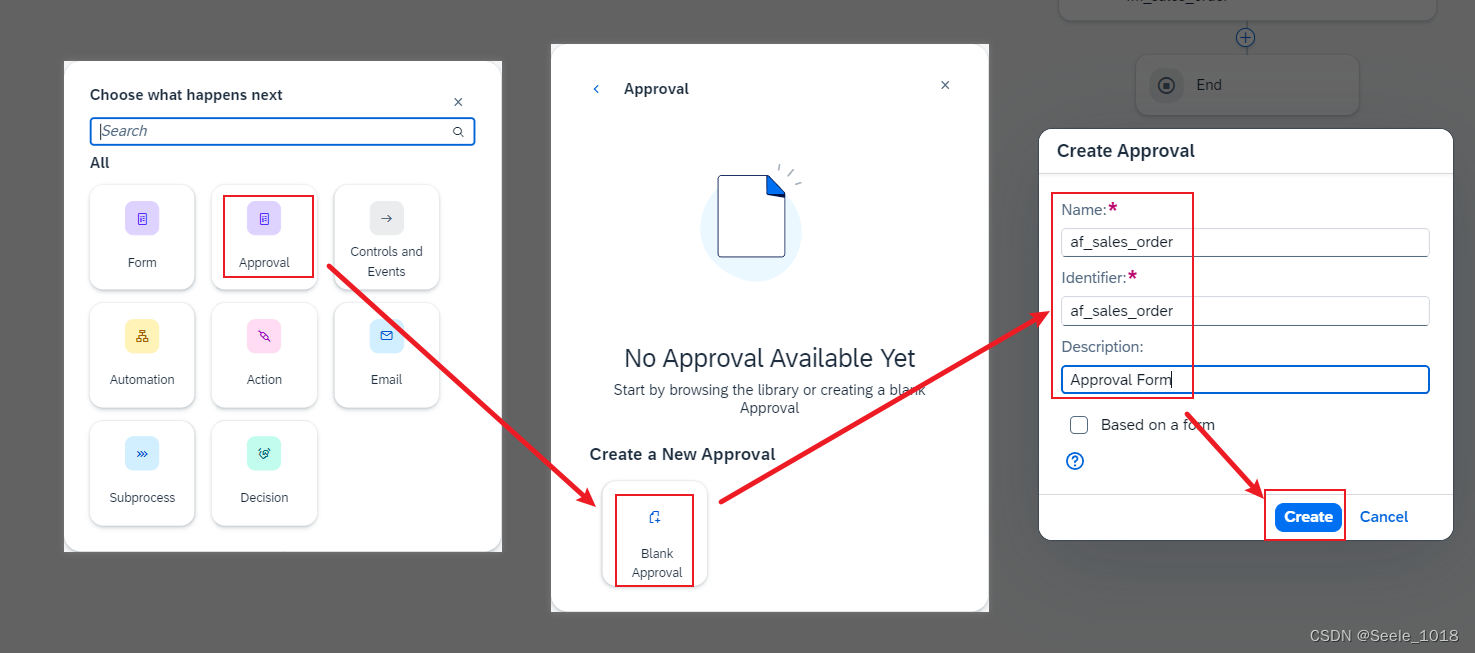
创建完成之后,通过edit编辑
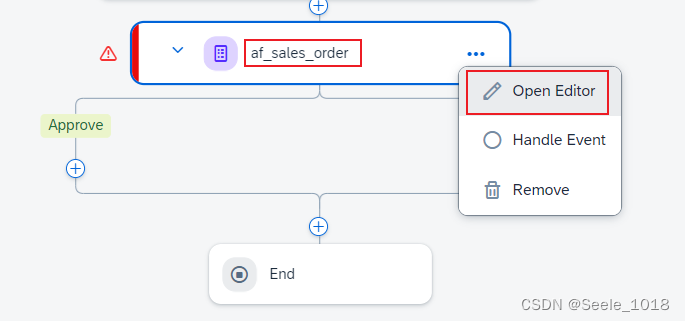
其实Approval Form和一般Form区别不大,比一般Form在下方会多两个Approve和Reject的按钮,同时在process页面也会有Approve和Reject的分支,还有些配置项
简单做了个Form,记得保存
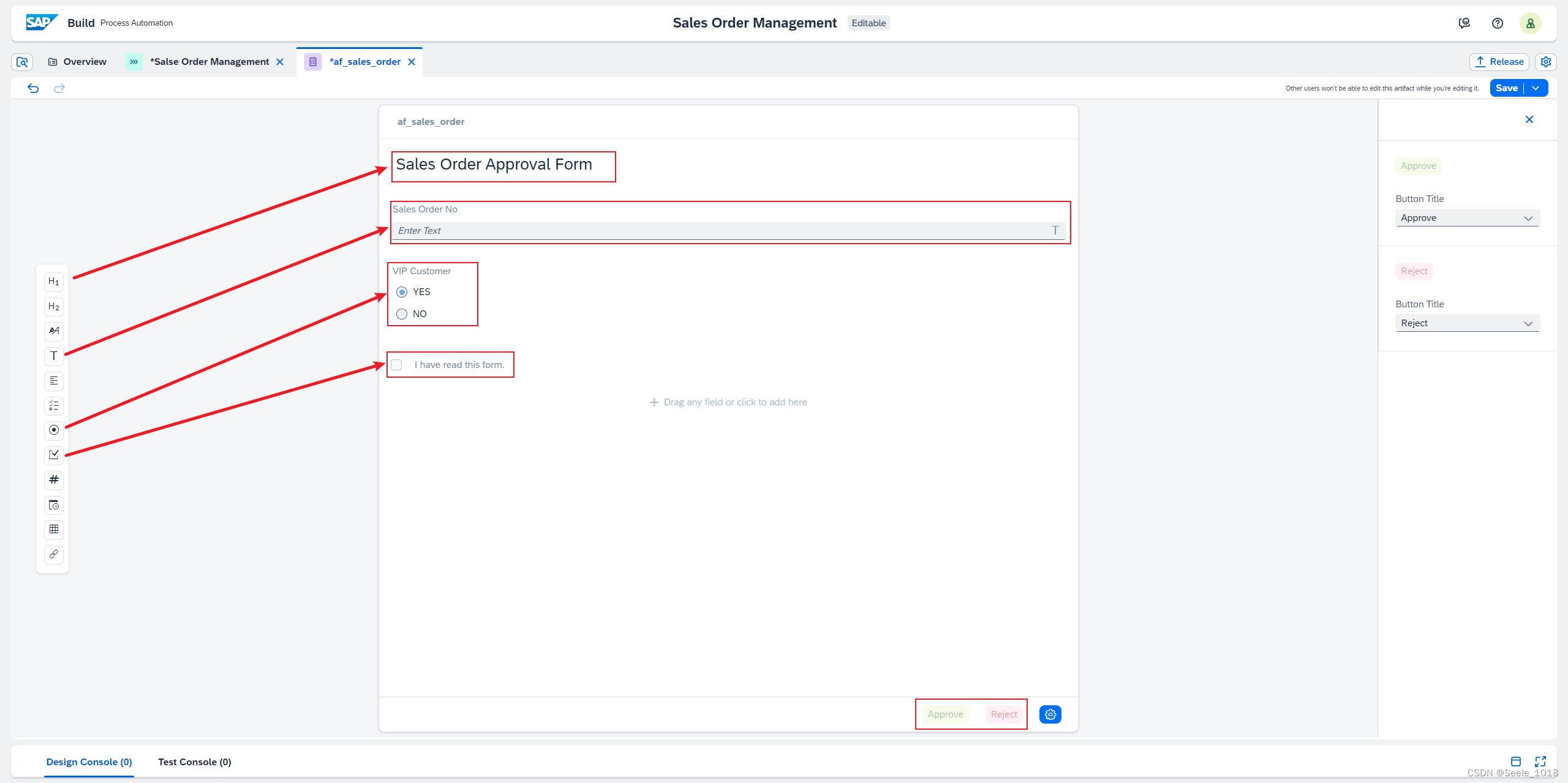
转到process页面,对Approval Form做配置,可以从先前Trigger中的Form提取到填写的内容,作为Approval Form Subject的变量
如果找不到变量,回头检查下Trigger中有没有选中之前创建的Form
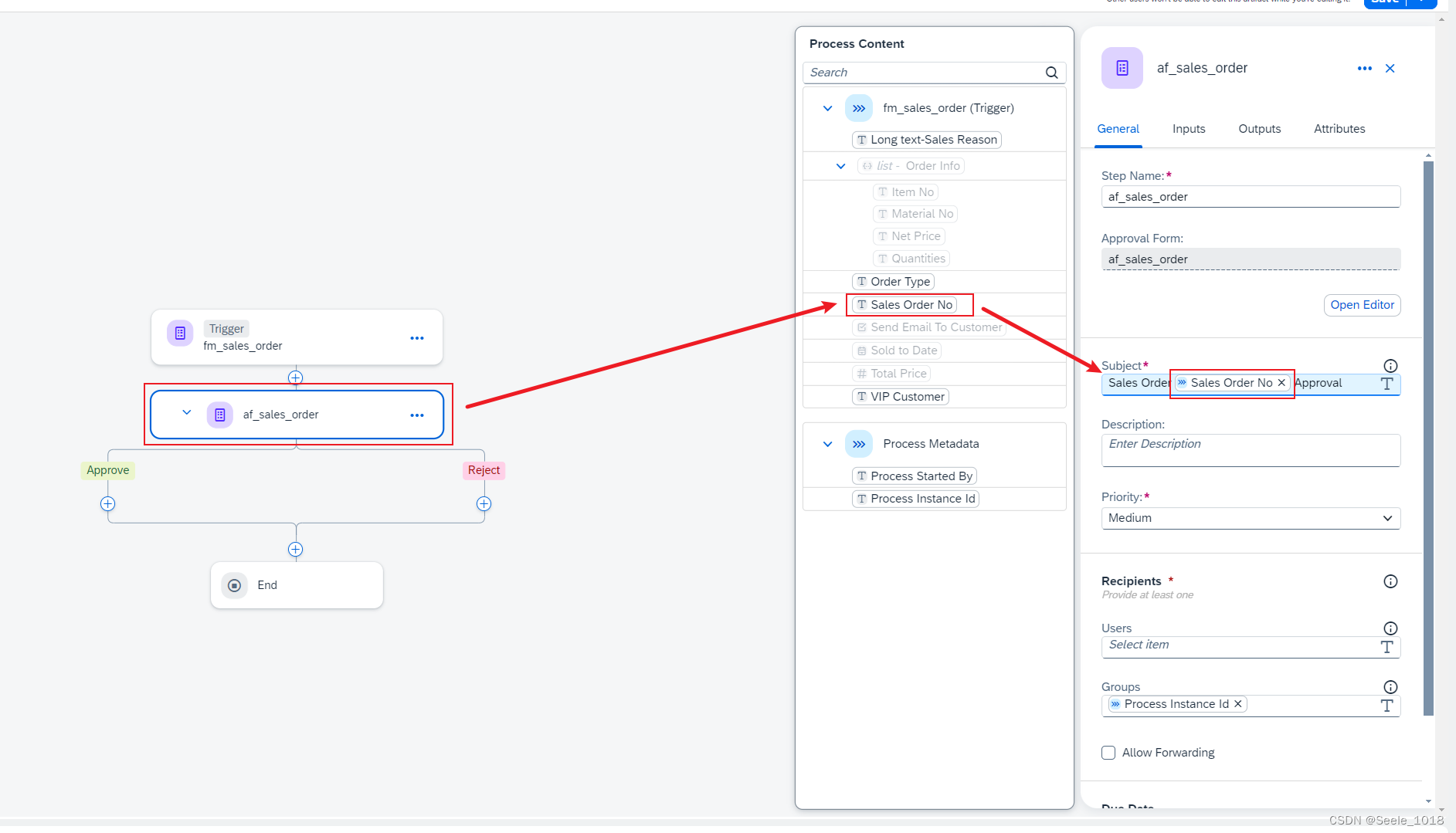
还有个必填配置项Recipients,其实就是指定该Approval Form的接收人,可以单独选择User或Group,当流程流转到此节点时会在对应用户的MyIndex中出现待审批的Approval Form
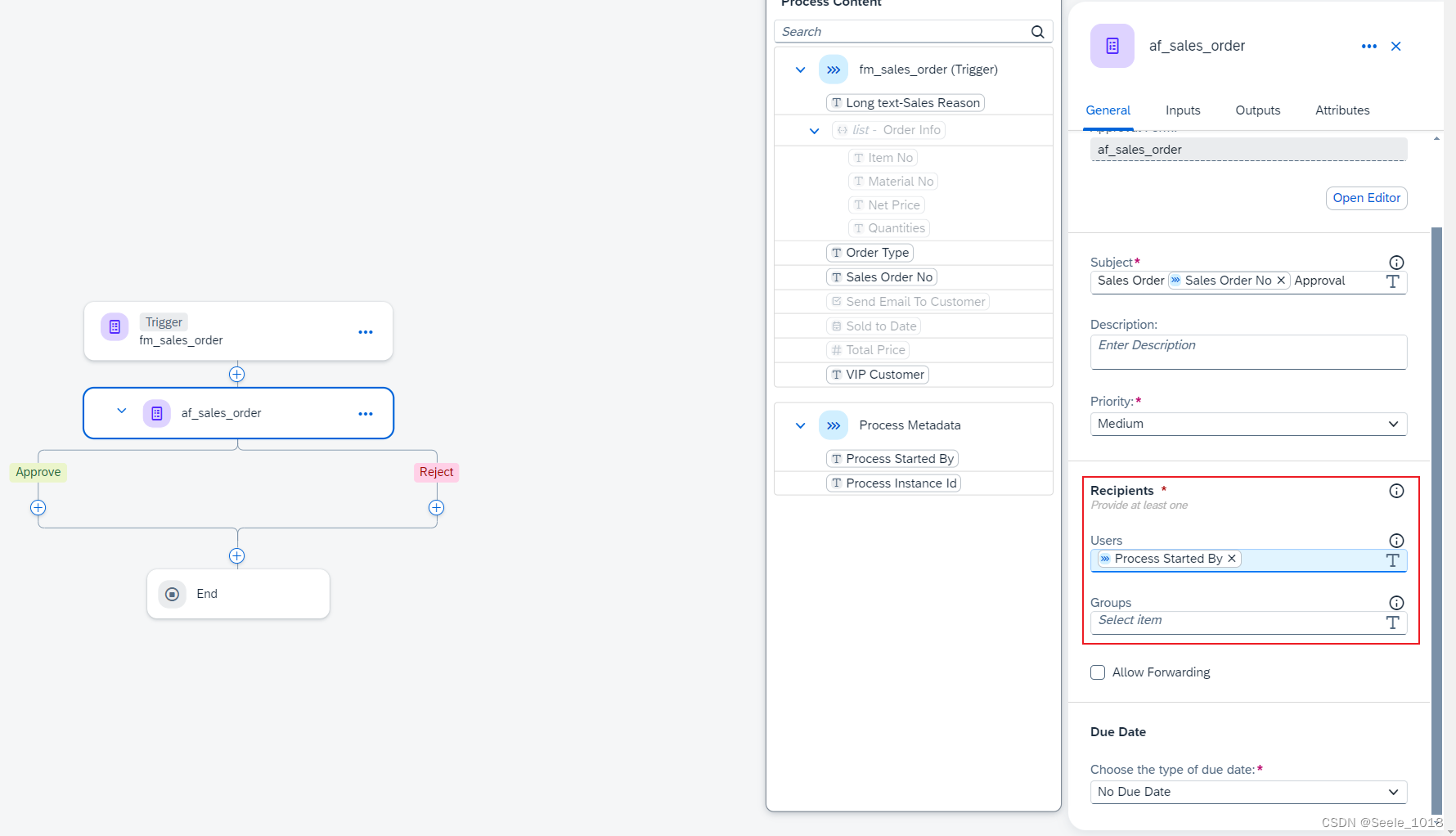
通过配置Input,也可以将之前Form的内容预先填写至此Approval Form
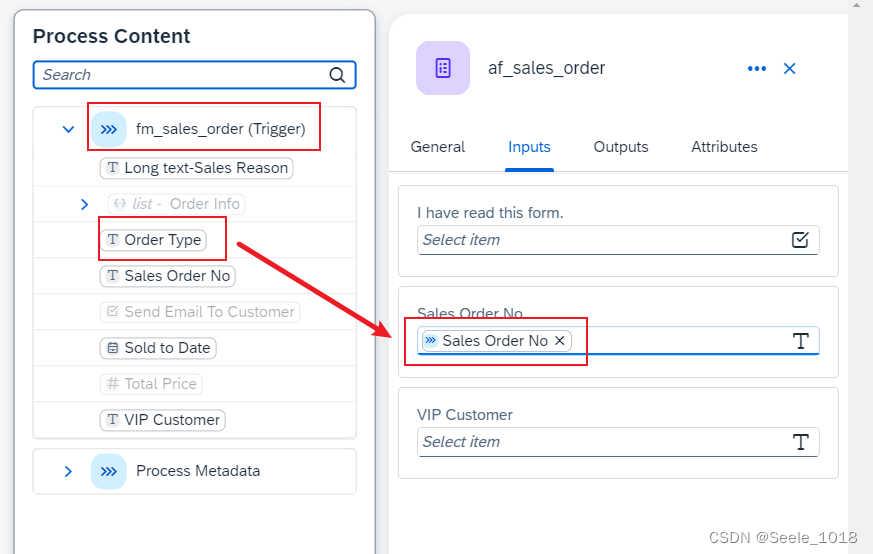
通过output可以将此Form的控件字段作为变量输出,以待后续使用
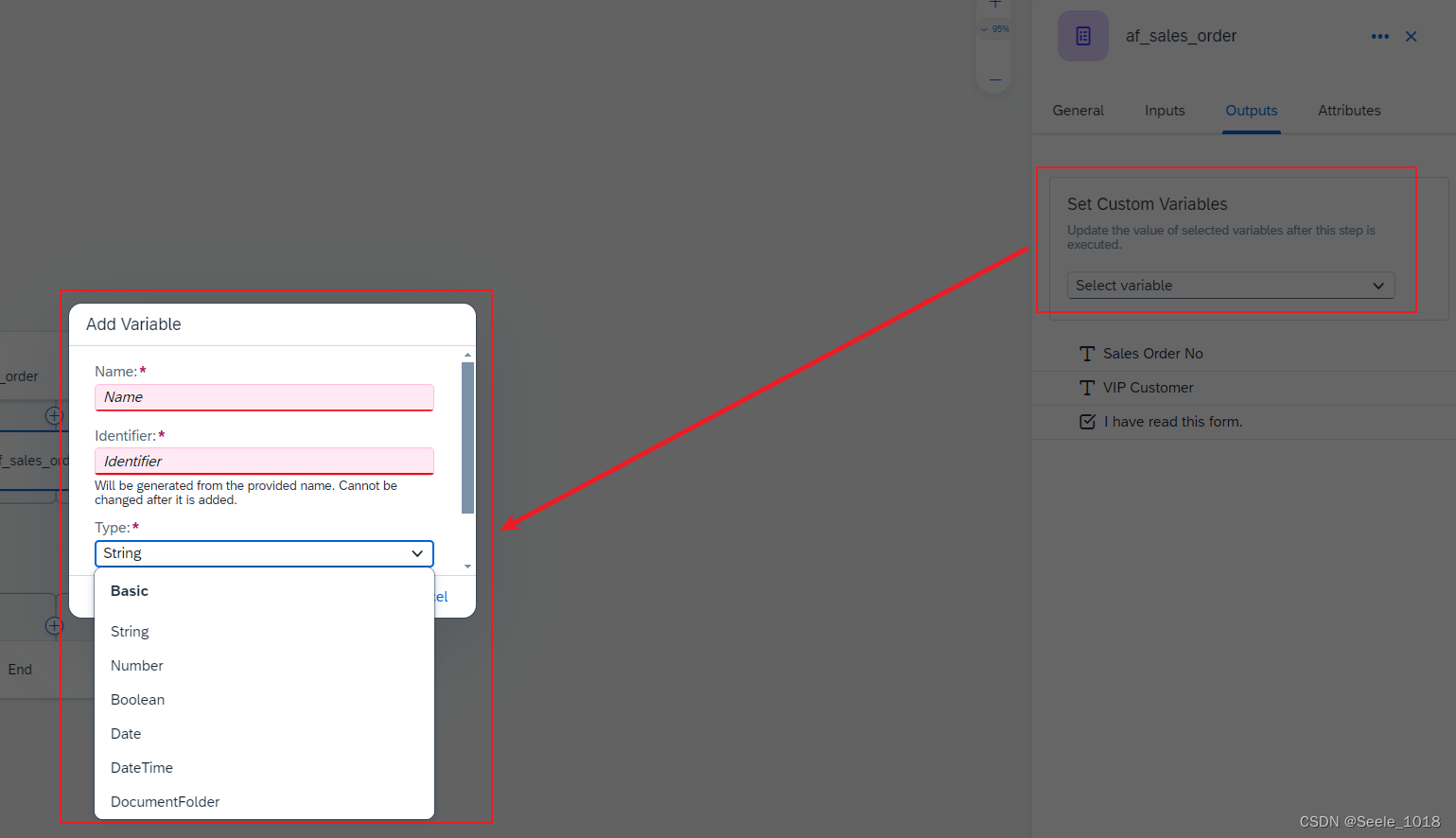
2.3 Send Email
当审批人选择reject时,邮件提醒发起人
header中send to和subject是必填,也可以引用之前form的值,额外还可以cc其他用户
通过下方的mail body editor进行邮件内容编辑
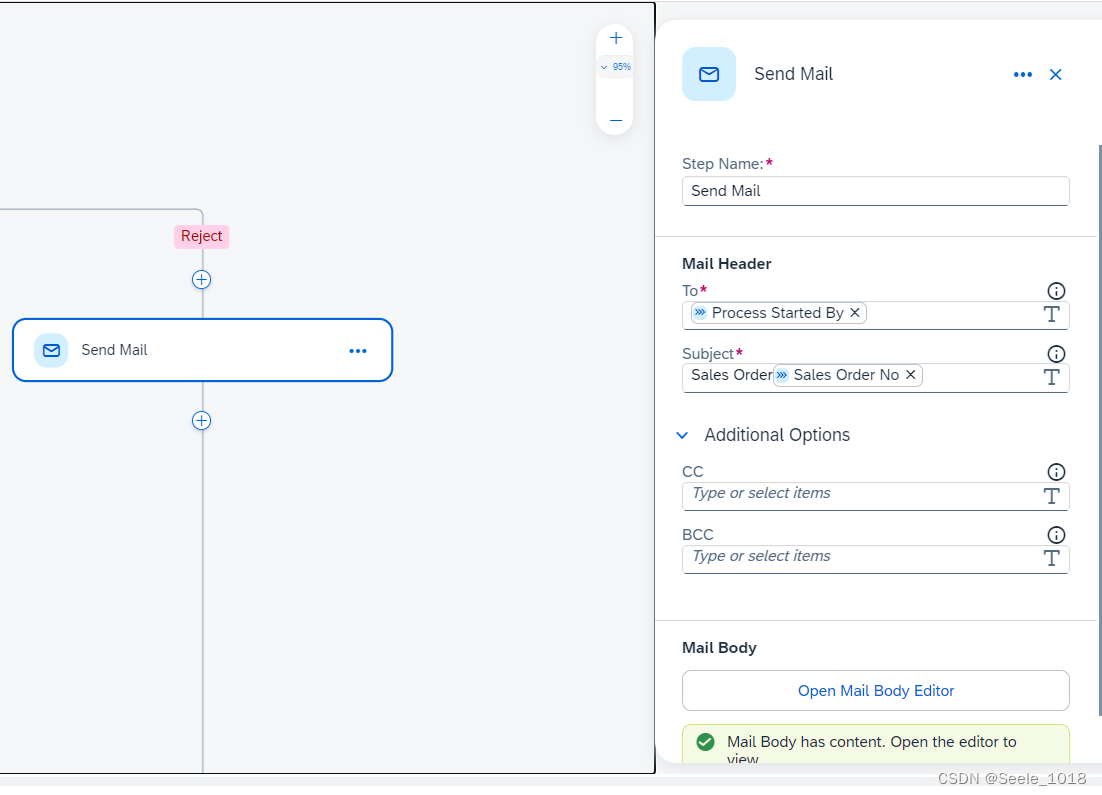
通过简单的长文本编辑器可以编辑邮件正文
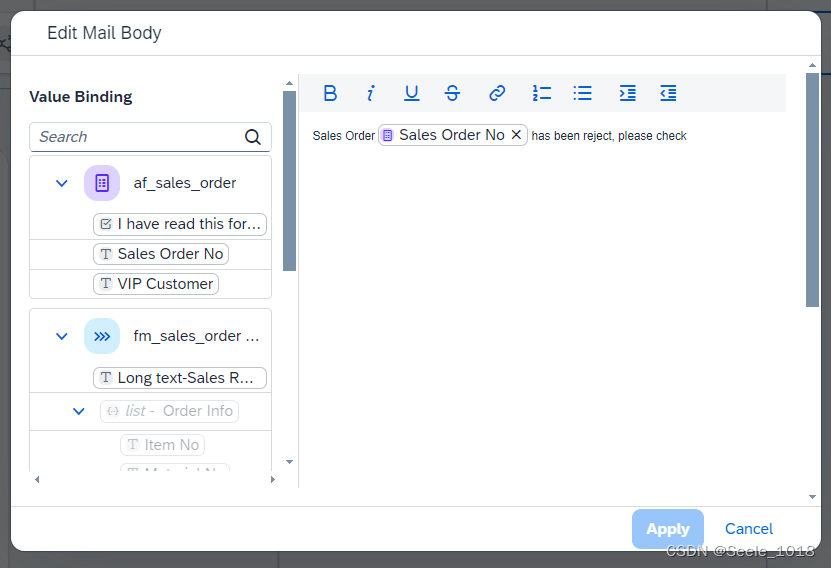
2.3 条件控制
就是一些简单的if语句,当满足某些条件的时候做流程跳转
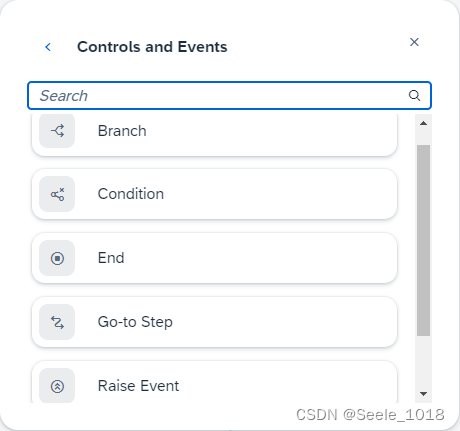
最简单的就是condition了,一个if else语句,满足条件走if,否则走default
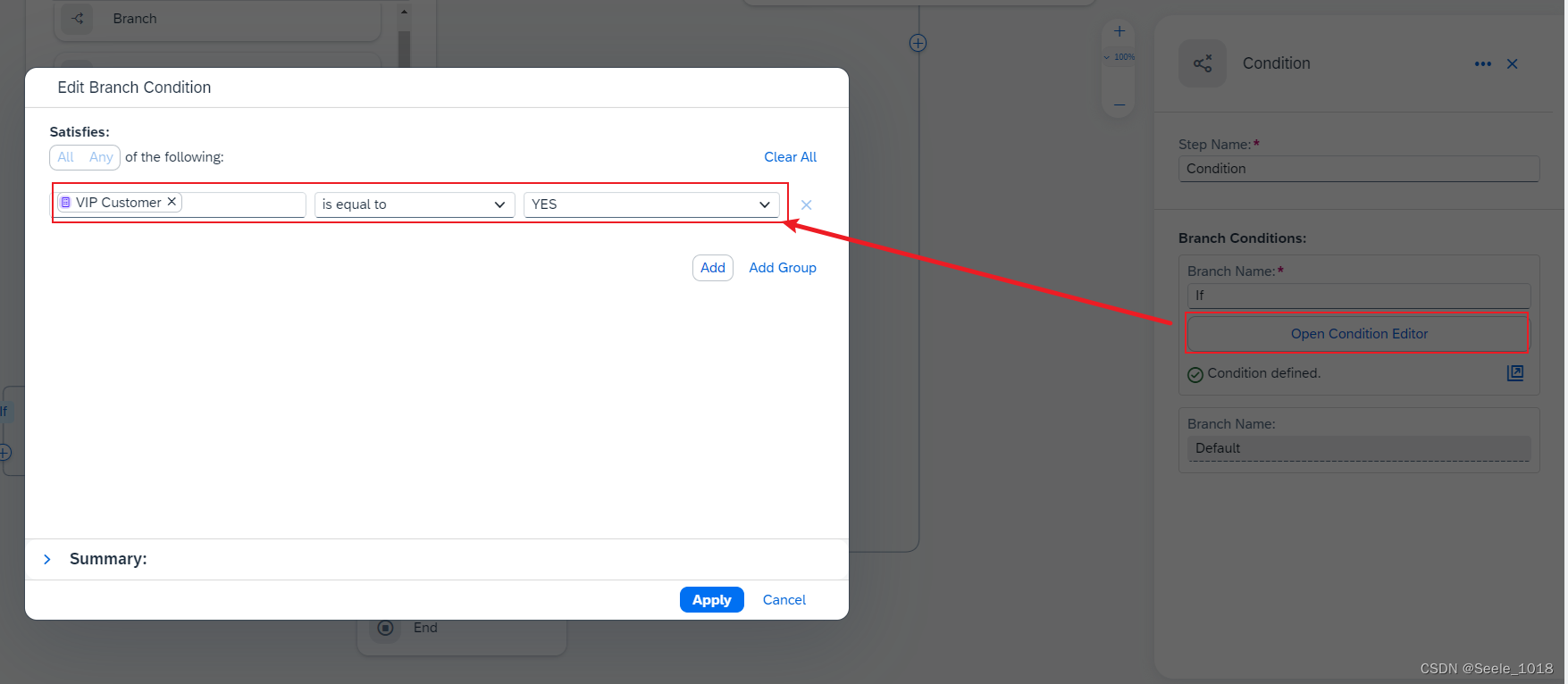
3. 部署和测试
3.1 部署流程
开发完成点右上角Release即可发布
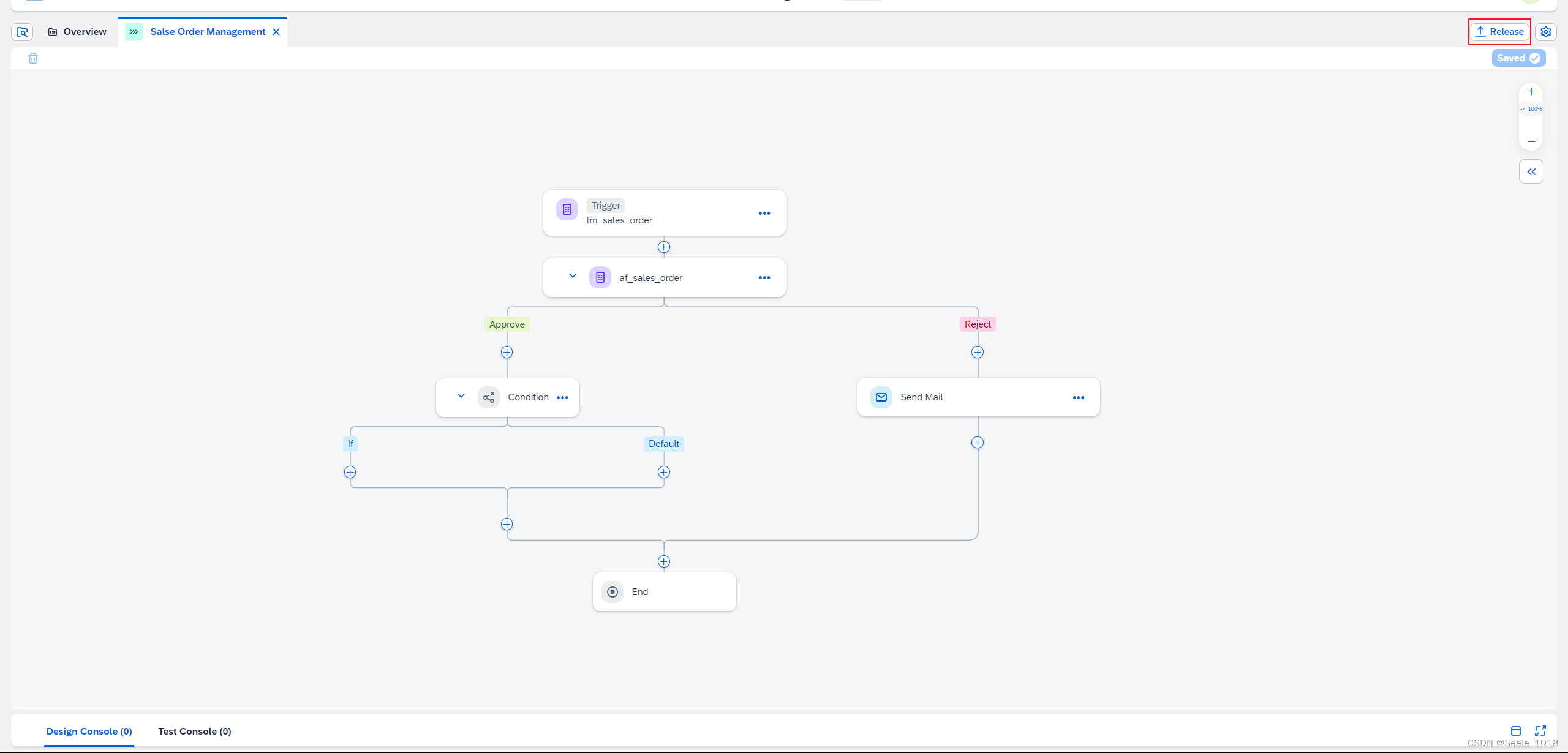
发布之后就会变成deploy按钮,点击即可部署
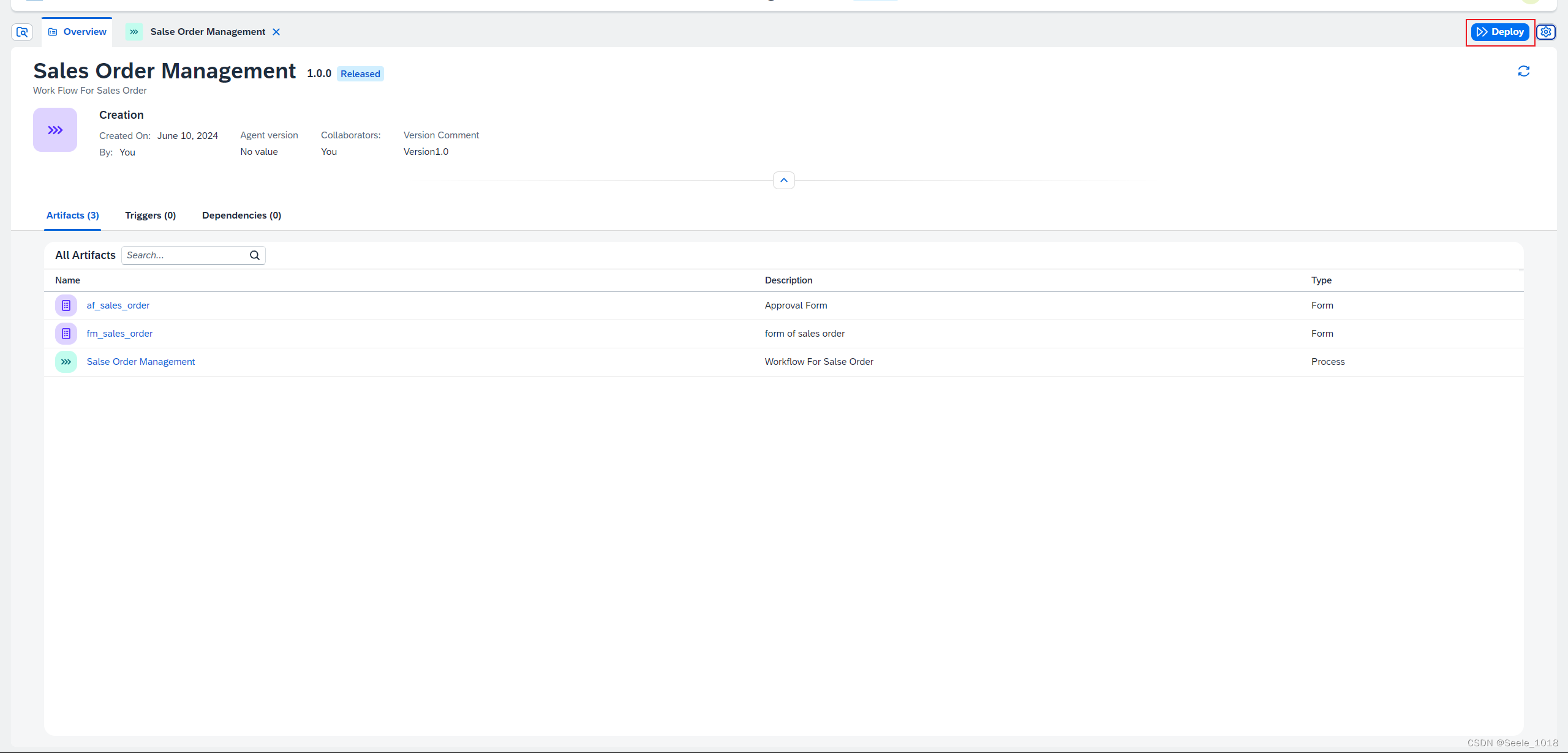
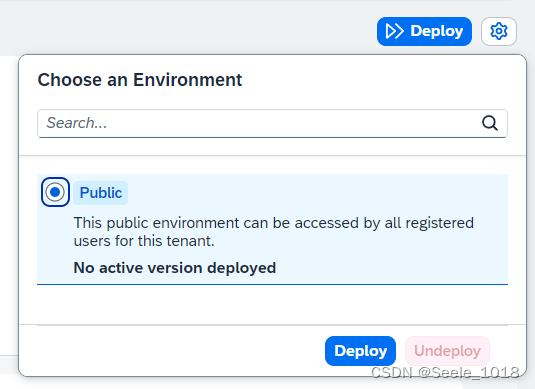
发布之后,trigger的public link可以进入到表单的页面,第一次进入仍旧非常耗时
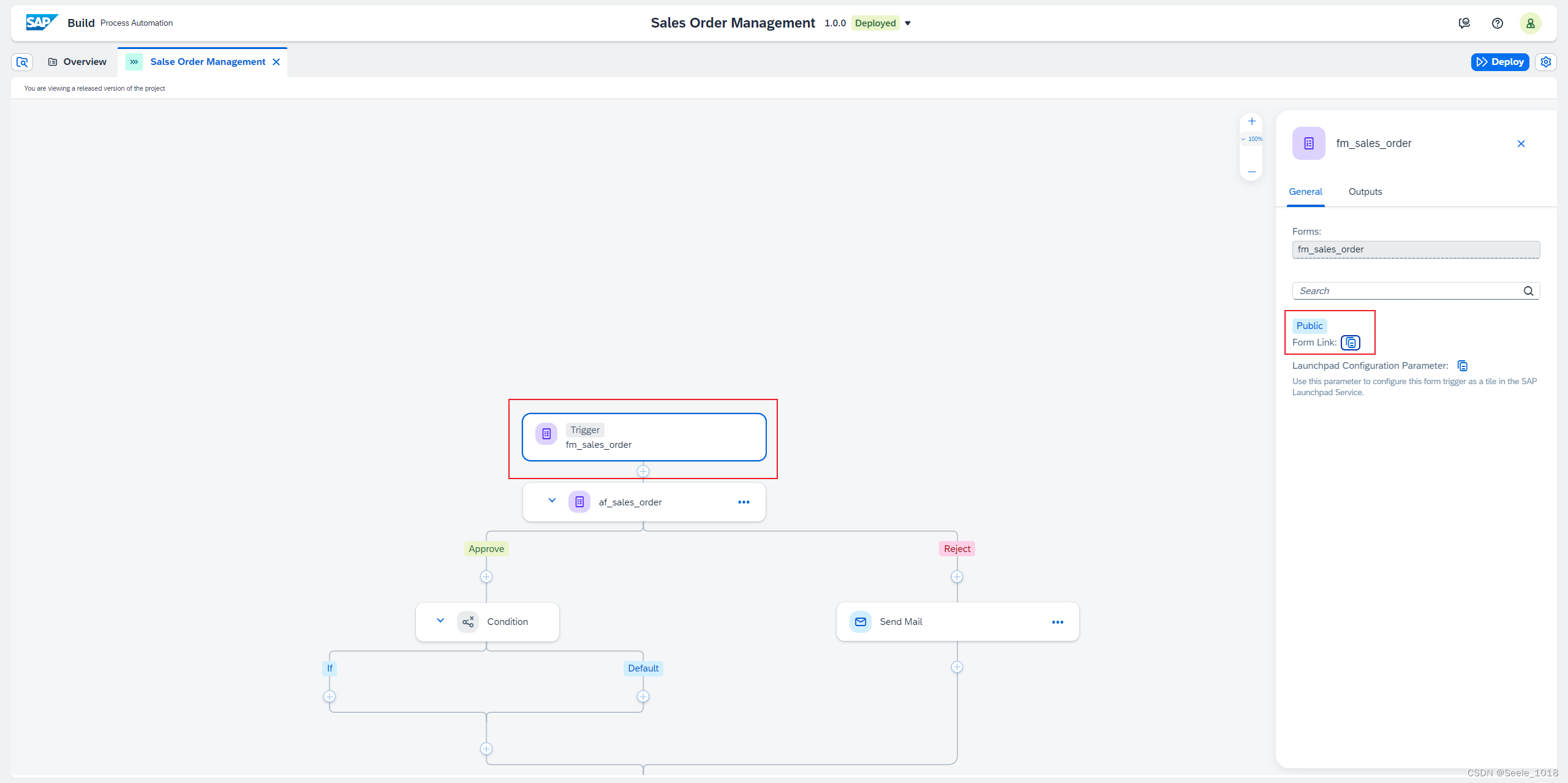
出来就是这样的界面,跟编辑页面很像
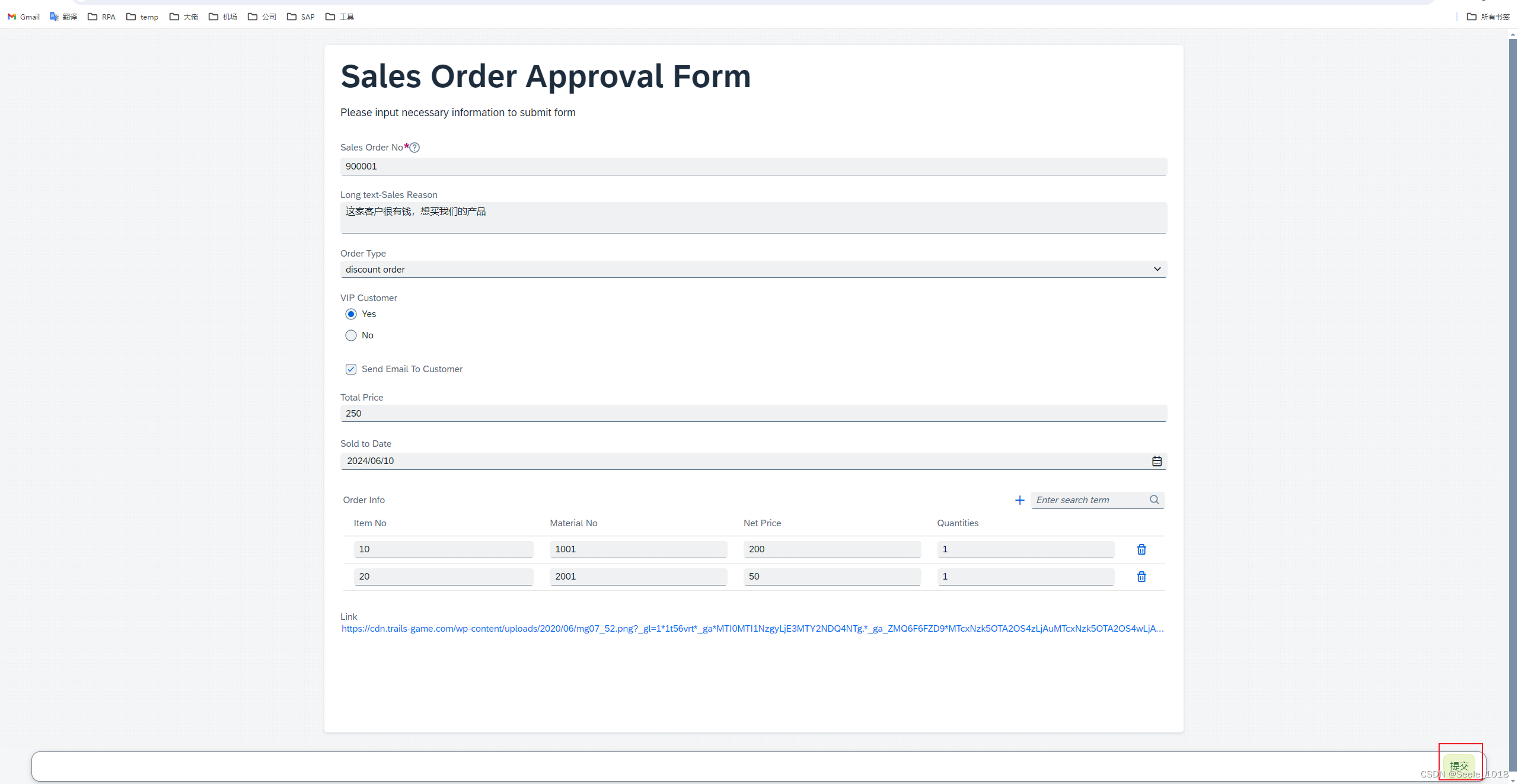
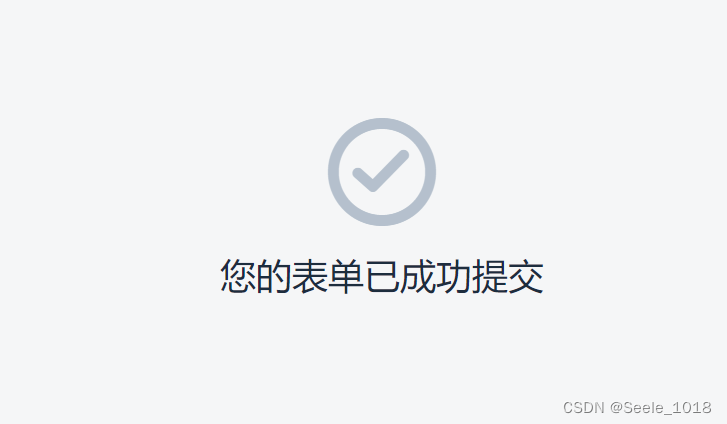
3.2 监控流程
作为管理者,可以通过monitoring看到所有流程
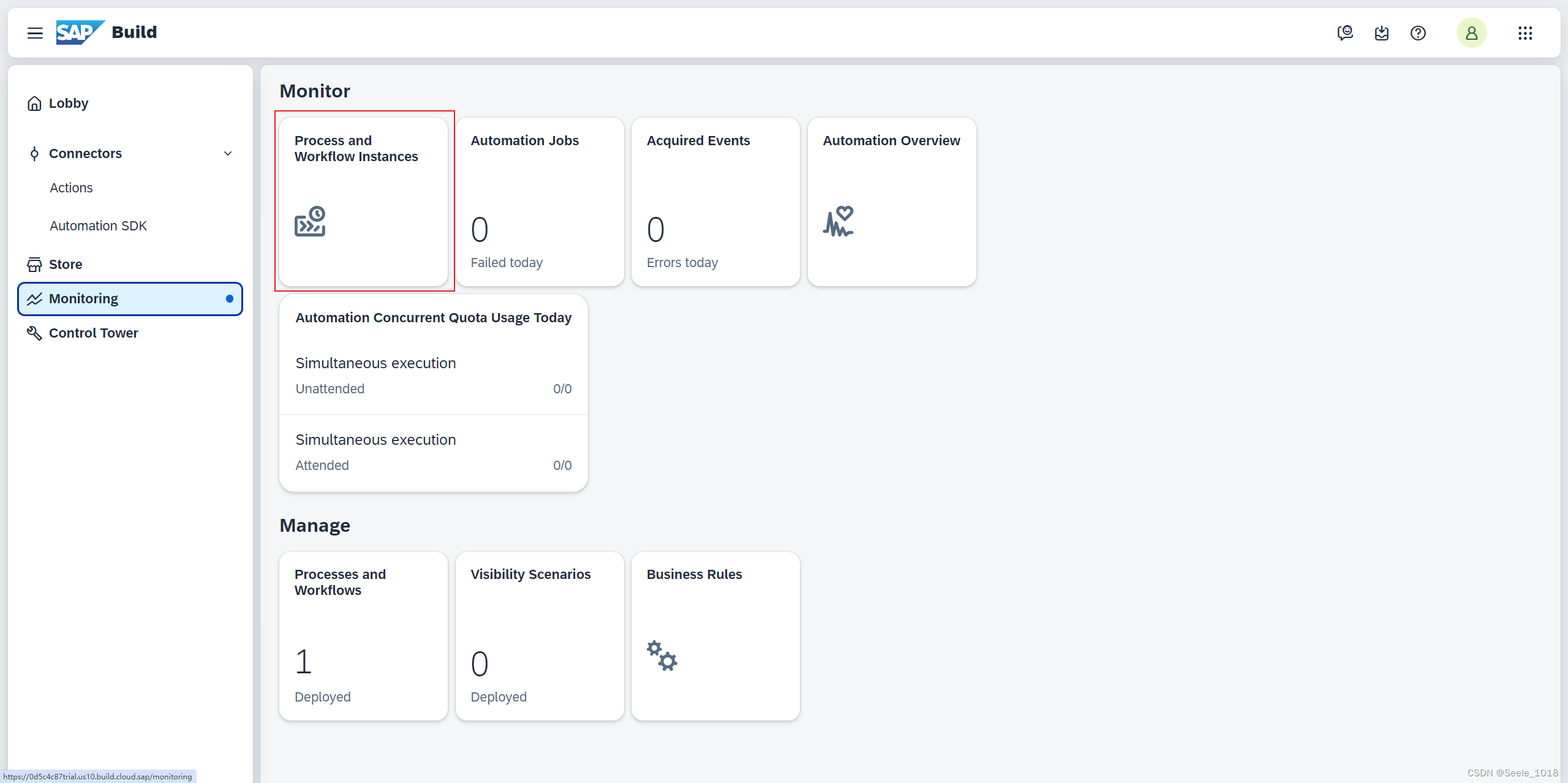
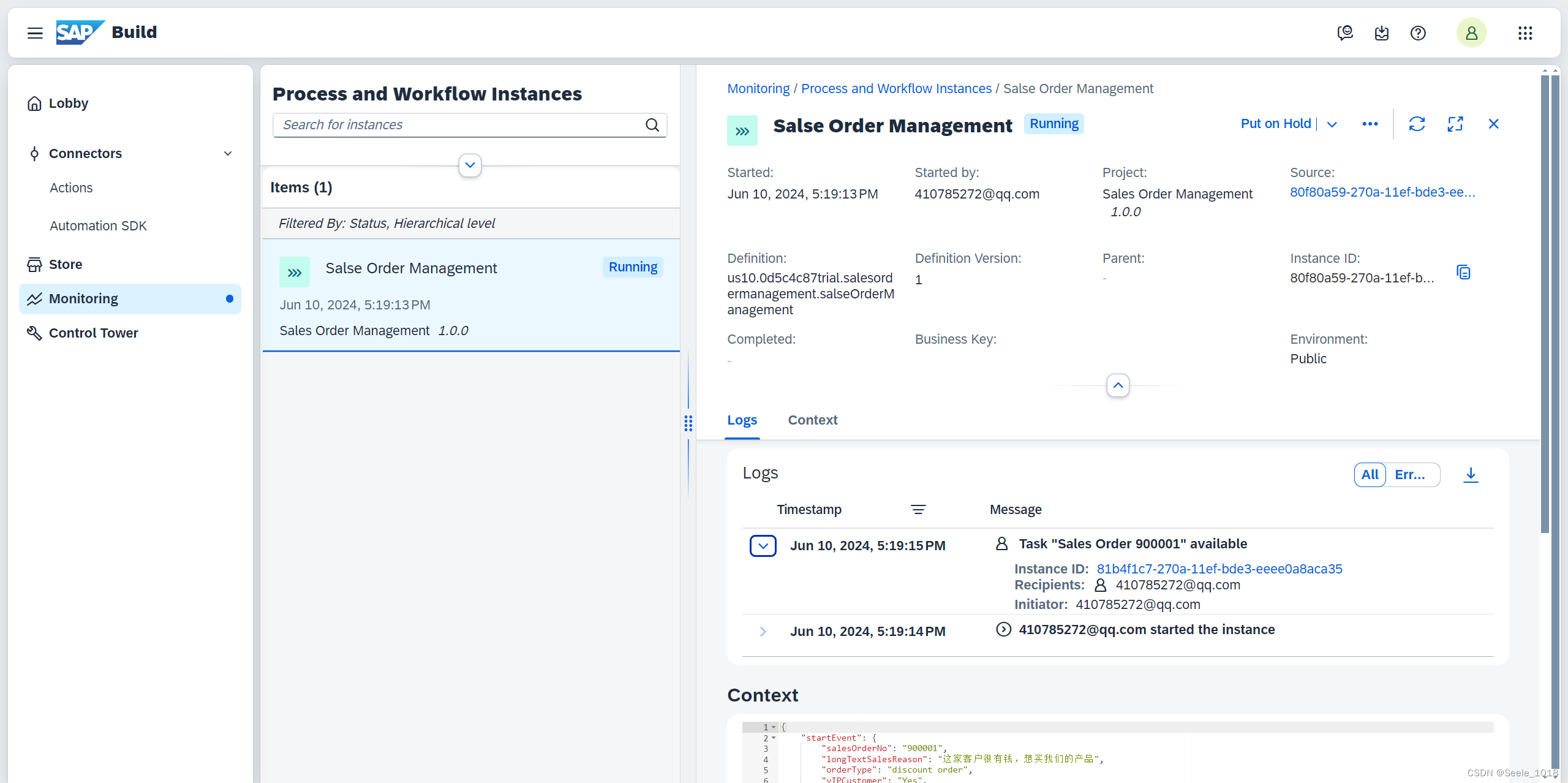
3.3 测试流程
如果作为接收人需要做审批的操作,在My Index中可以看到自己待处理的流程
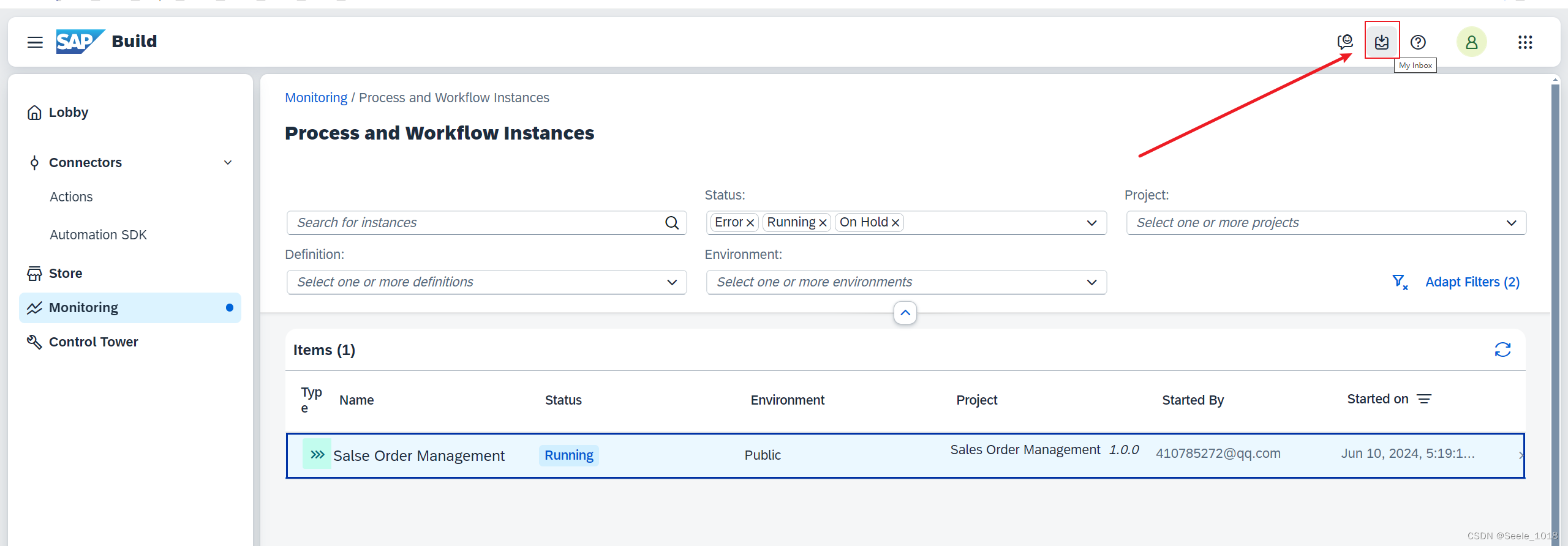
还是会等很久很久
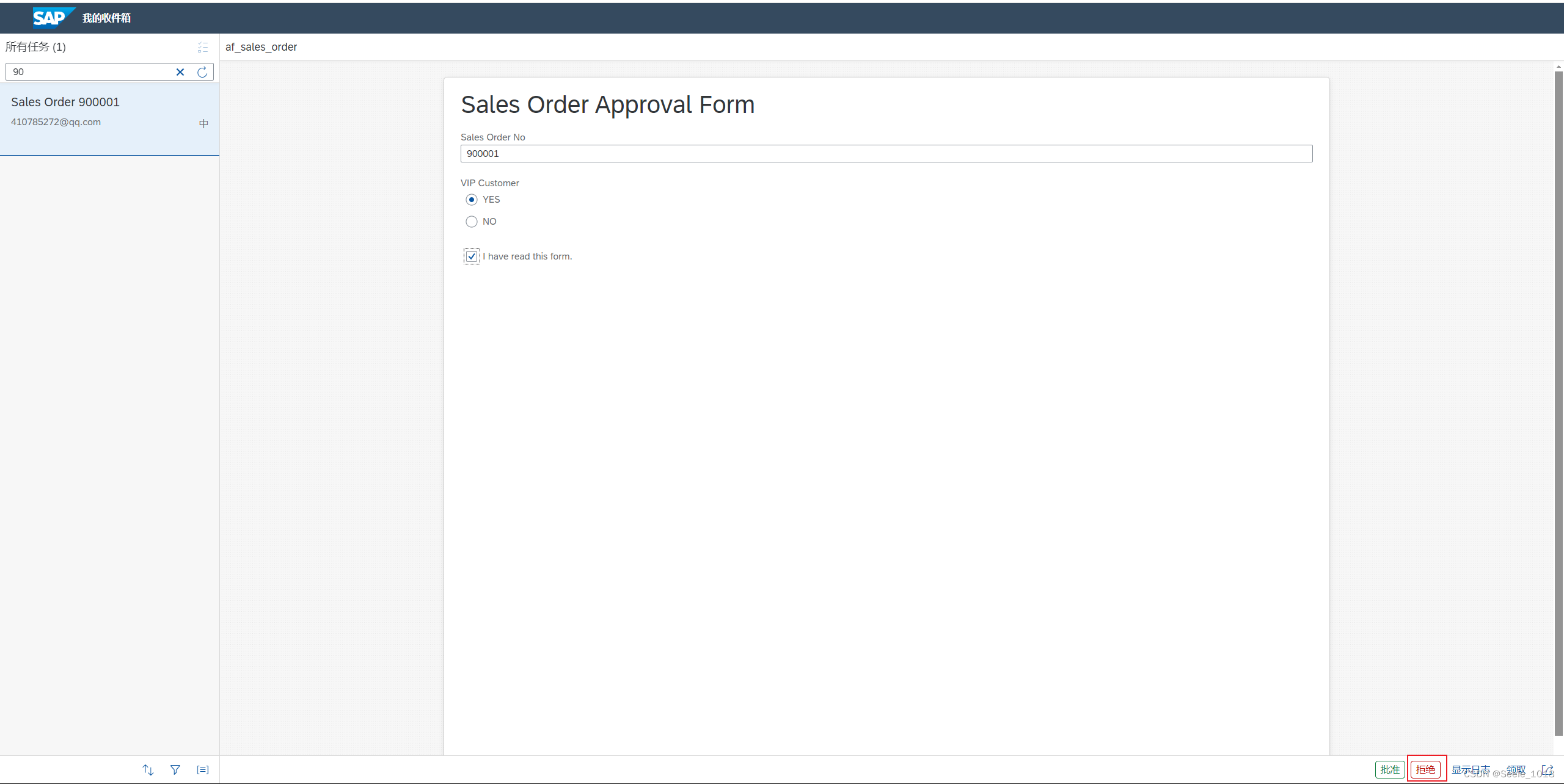
点击拒绝之后就结束了,有配置发送邮件的步骤,发送邮箱没有配置导致无法发送出邮件
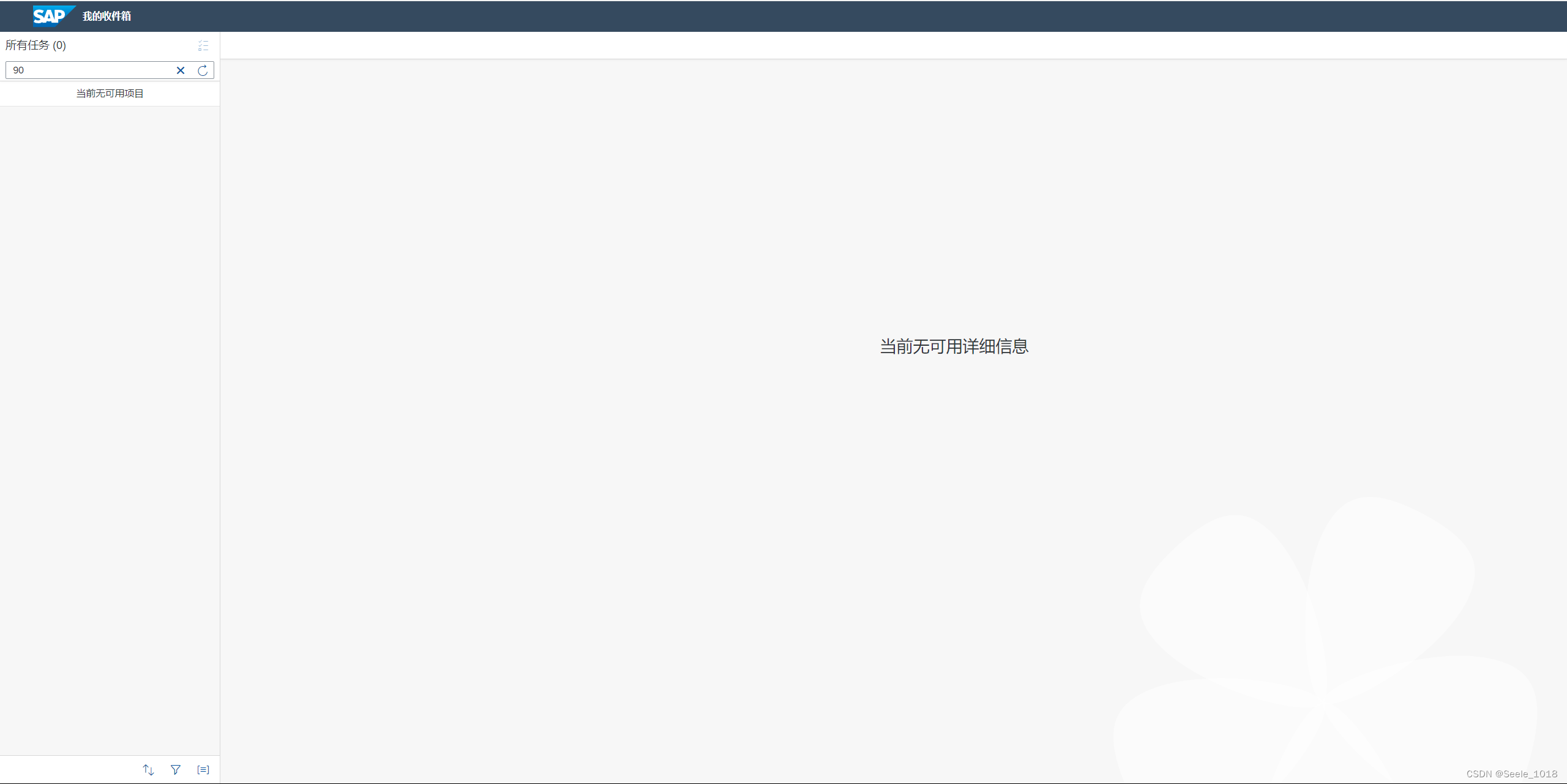
邮箱配置的部分后面研究下再补
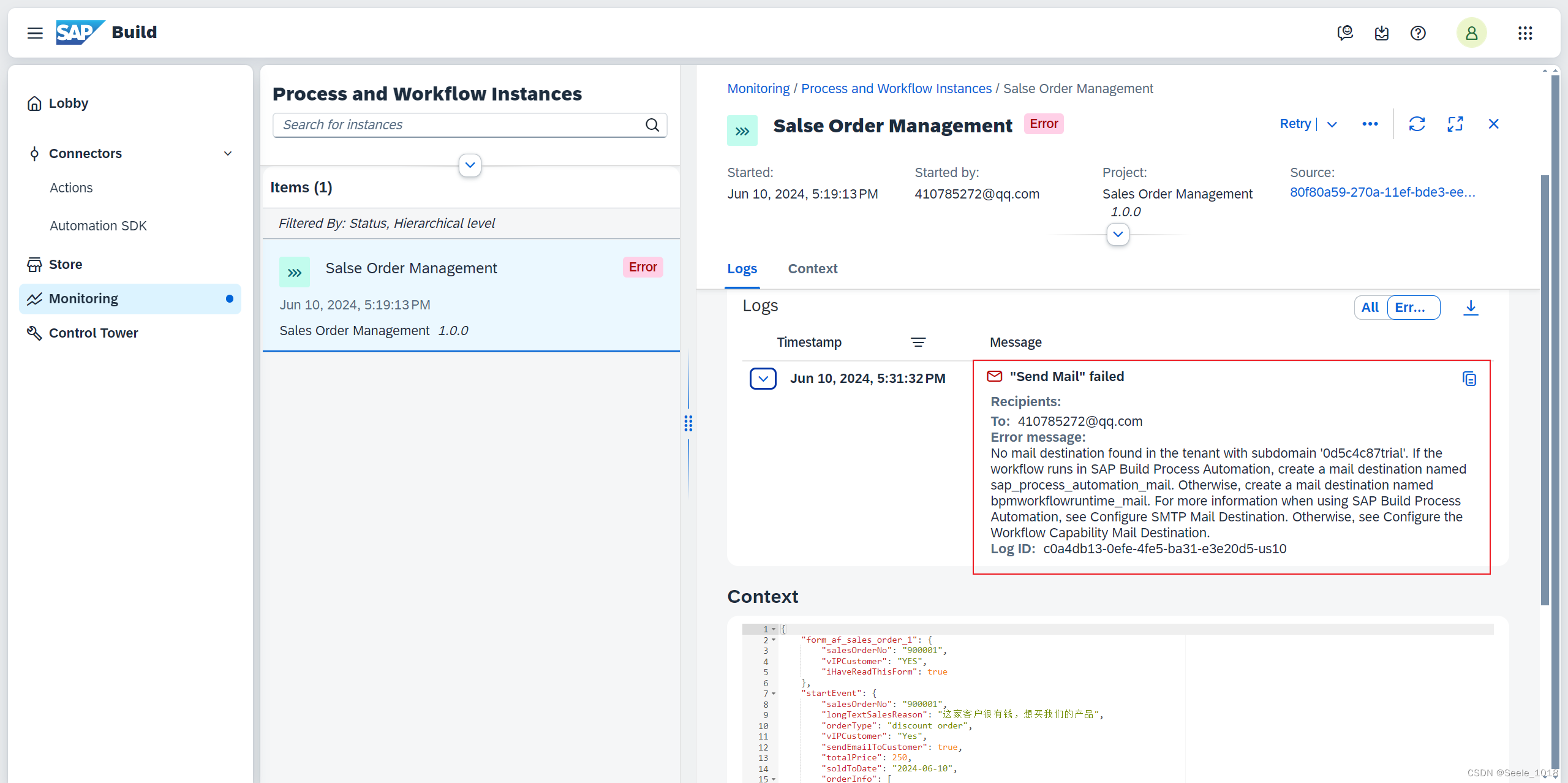
4. 总结
刚接触工作流,其实工作流业务场景很复杂,我见过OA配置的审批流一大长串,实际场景肯定没有这上面展示的那么简单,另外有些控件比较复杂还没有深入研究,等后面再慢慢发布,另外SAP将这几个平台整合到一块是可以互相关联的,比如在工作流中就可以触发自动化流程去S4创建销售订单,这部分怎么联动后面会边学边写文档
5. 参考链接
https://developers.sap.com/mission.sap-process-automation.html
我写的比较乱,看到想尝试的都往上堆了,符不符合业务场景也没管,官方的流程更清晰而且符合业务一点,但是挺多重复的东西